Page 1
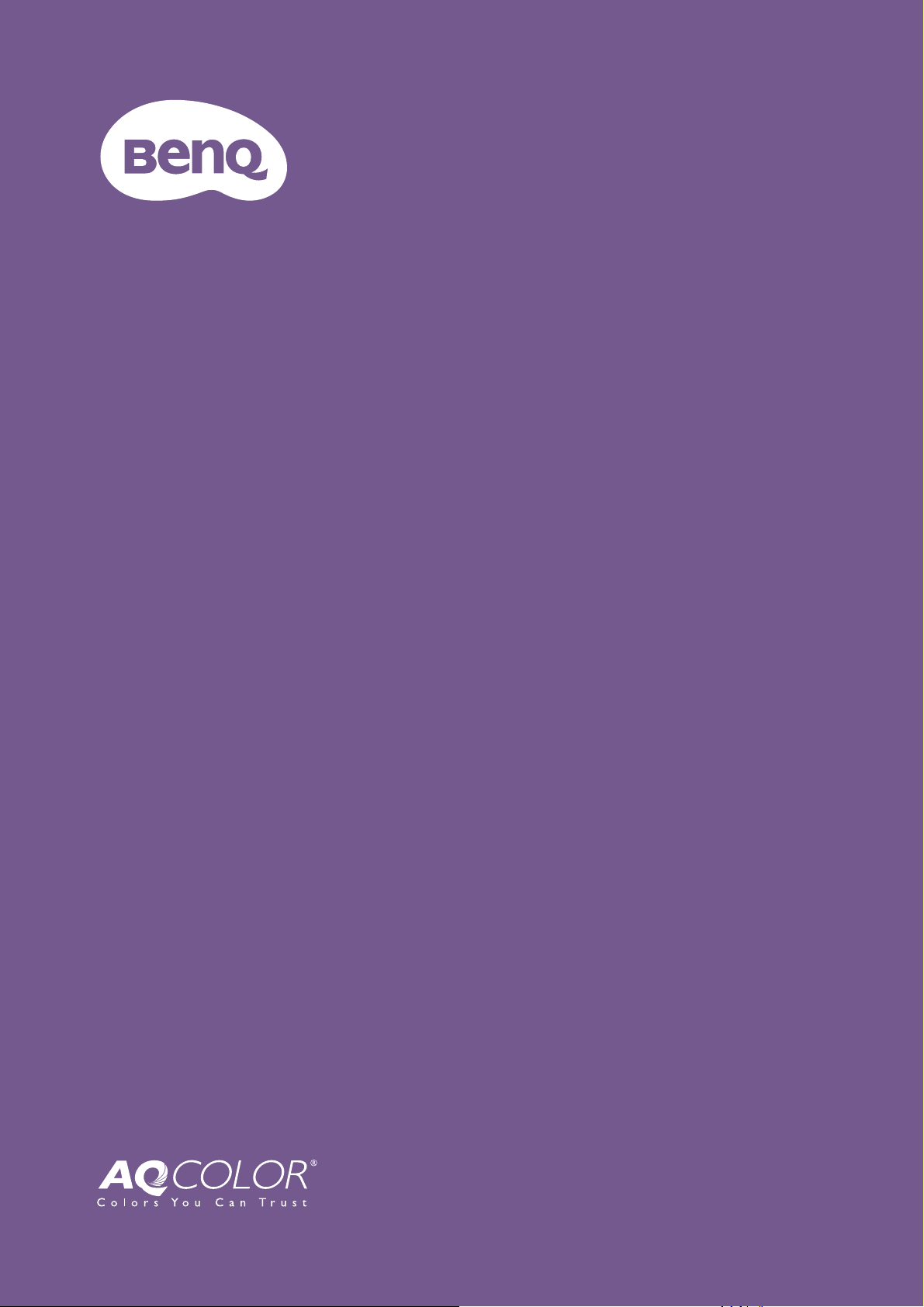
LCD monitor
Používateľská
príručka
Monitor DesignVue pre návrhárstvo | Rad PD
Page 2
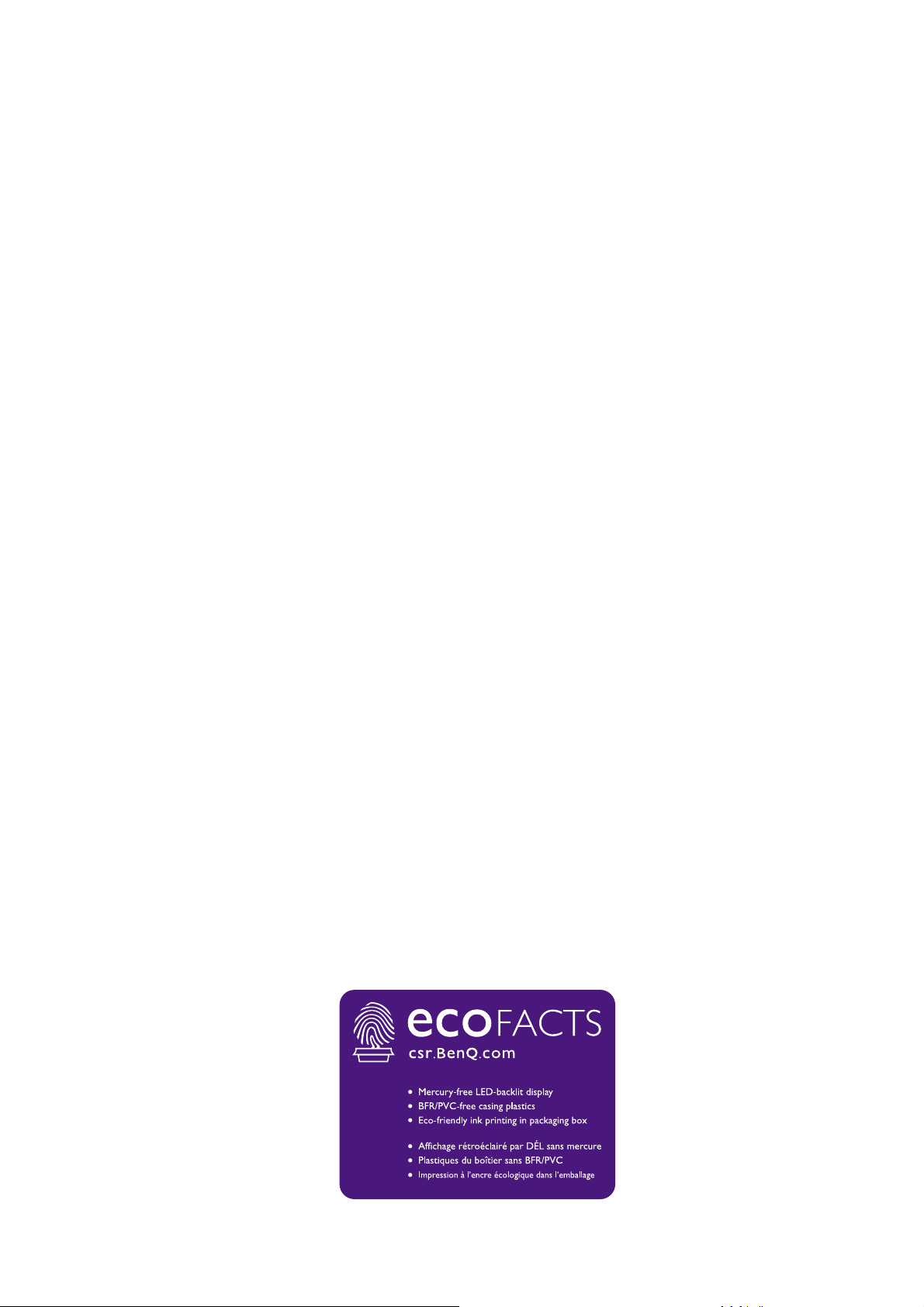
Autorské práva
Autorské práva © 2020 spoločnosti BenQ. Všetky práva vyhradené. Žiadna čast’ tejto
publikácie sa nemôže reprodukovat’, prenášat’, kopírovat’, ukladat’ do vyhľadávacieho
systému alebo prekladat’ do akéhokoľvek jazyka alebo počítačového jazyka
akýmkoľvek spôsobom, elektronicky, mechanicky, magneticky, opticky, chemicky,
manuálne alebo iným spôsobom bez predchádzajúceho písomného povolenia
spoločnosti BenQ.
Zrieknutie sa práva
Spoločnost’ BenQ neprijíma žiadne st’ažnosti ani neposkytuje žiadne vyjadrené alebo
skryté záruky vo vzt’ahu s tu uvedeným obsahom a výslovne odmieta akékoľvek
záruky, možnosti predaja a kúpy alebo vhodnost’ pre daný účel. Okrem toho si
spoločnost’ BenQ vyhradzuje právo revidovat’ túto publikáciu a z času na čas vykonat’
zmeny v tu uvedenom obsahu bez záväzku upovedomit’ akúkoľvek osobu o týchto
revíziách alebo zmenách.
Účinnost’ obrazu bez blikania môže byt’ ovplyvnená externými faktormi, ako je
napríklad nekvalitný kábel, nestabilné napájanie, rušenie signálu alebo zlé uzemnenie a
môže to byt’ spôsobené ja inými externými faktormi, než sú hore spomenuté. (Týka sa
len modelov s funkciou odstránenia blikania.)
BenQ ecoFACTS
BenQ has been dedicated to the design and development of greener product as part of
its aspiration to realize the ideal of the "Bringing Enjoyment 'N Quality to Life" corporate
vision with the ultimate goal to achieve a low-carbon society. Besides meeting
international regulatory requirement and standards pertaining to environmental
management, BenQ has spared no efforts in pushing our initiatives further to
incorporate life cycle design in the aspects of material selection, manufacturing,
packaging, transportation, using and disposal of the products. BenQ ecoFACTS label
lists key eco-friendly design highlights of each product, hoping to ensure that
consumers make informed green choices at purchase. Check out BenQ's CSR Website
at http://csr.BenQ.com/ for more details on BenQ's environmental commitments and
achievements.
2
Page 3
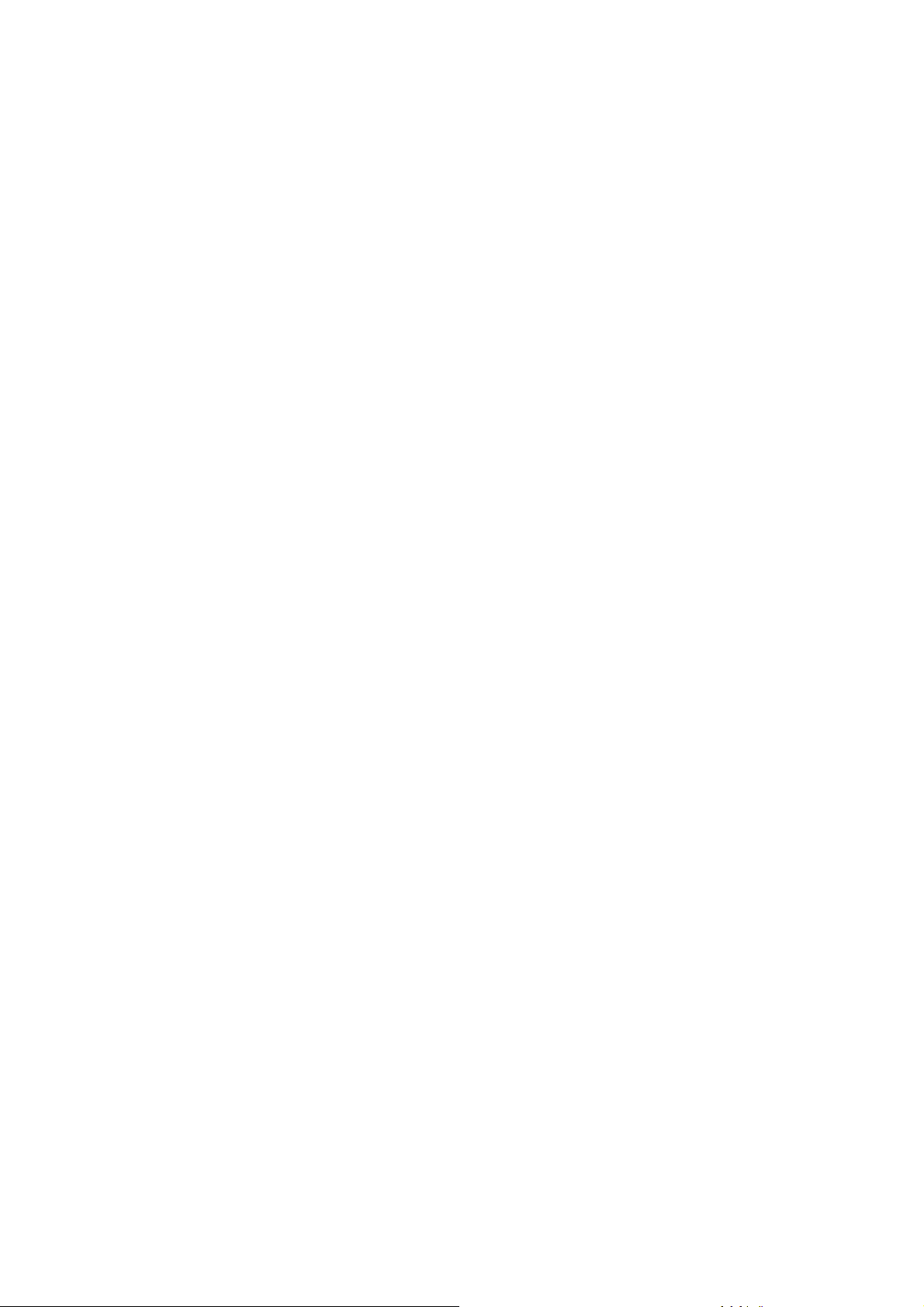
Podpora produktu
Tento dokument má poskytovat’ najaktuálnejšie a presné informácie zákazníkom.
Všetok obsah teda môže byt’ občas bez predchádzajúceho oznámenia zmenený.
Najnovšiu verziu tohto dokumentu a ďalšie informácie o výrobku nájdete na webovej
stránke. Dostupné súbory sa líšia v závislosti od modelu.
1. Uistite sa, že je počítač pripojený na Internet.
2. Navštívte lokálnu webovú stránky z lokality Support.BenQ.com. Vzhľad a obsah
webovej stránky sa líšia v závislosti od oblasti/krajiny.
• Návod na používanie a súvisiaci dokument
• Ovládače a aplikácie
• (len EÚ) Zničené informácie: K dispozícii na stránke s prevzatím používateľskej príručky.
Tento dokument sa poskytuje na základe Smernice (EÚ) 2019/2021 k oprave alebo
recyklácii výrobku. So žiadosťou o servis v rámci záručnej doby sa vždy obracajte na
miestnu zákaznícku službu. Ak potrebujete opraviť výrobok po záručnej dobe,
odporúčame vám ísť za kvalifikovaným servisným personálom a zaobstarať si náhradné
diely od spoločnosti BenQ, aby bola zaistená kompatibilita. Nerozoberajte výrobok, ak si
nie ste vedomí následkov. Ak nemôžete nájsť zničené informácie na svojom výrobku,
obráťte sa so žiadosťou o pomoc na miestnu zákaznícku službu.
Registračné číslo EPREL:
PD2700Q: 342294
PD2700QT: 342295
3
Page 4
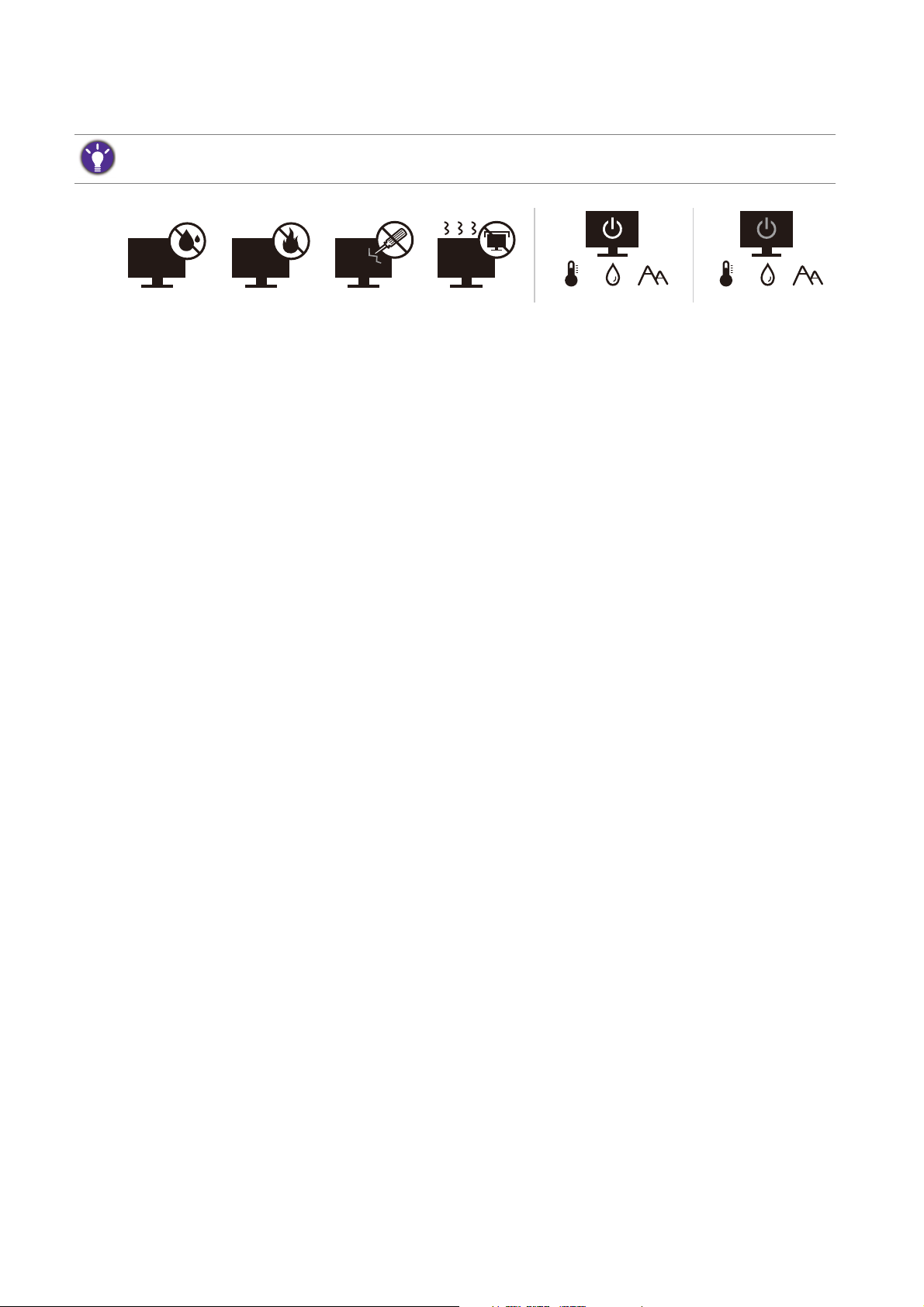
Bezpečnost’ napájania
10-90% 0-3000m0-40°C 10-60% 0-12000m-20-60°C
Na dosiahnutie najlepšieho výkonu a dlhej životnosti vášho monitora postupujte podľa týchto
bezpečnostných pokynov.
• Siet’ová zásuvka izoluje toto zariadenie od siet’ového napájania.
• Siet’ový napájací kábel slúži ako zariadenie na odpojenie napájania pre pripojiteľné
zariadenie. Elektrická zásuvka musí byt’ namontovaná v blízkosti zariadenia a musí
byt’ ľahko dostupná.
• Tento produkt sa musí napájat’ so siet’ovým napätím uvedeným na výrobnom štítku.
Ak si nie ste istí typom dostupného napájania, kontaktujte dodávateľa alebo miestnu
elektrárenskú spoločnost’.
• Zástrčkové zariadenie Typ A trieda I musí byt’ pripojené k ochrannému uzemneniu.
• Musí byt’ použitý schválený napájací kábel s nasledujúcim alebo lepšími parametrami:
H03VV-F alebo H05VV-F, 2G alebo 3G; 0,75 mm2.
• Používajte výhradne napájací kábel dodaný spoločnost’ou BenQ. Nikdy nepoužívajte
napájací kábel, ktorý sa zdá byt’ poškodený alebo odretý.
• (Ak je priložené diaľkové ovládanie) RIZIKO VÝBUCHU BATÉRIE PRI VÝMENE ZA
NESPRÁVNY TYP. POUŽITÉ BATÉRIE LIKVIDUJTE PODĽA POKYNOV.
Pre modely s adaptérom:
• Používajte výhradne napájací adaptér dodávaný s LCD monitorom. Pri používaní
iného typu napájacieho adaptéra môže dôjst’ k poruche alebo nebezpečenstvu.
• Pri používaní adaptéra so zariadením alebo nabíjaní batérie je potrebné ponechat’
patričný vetrací priestor okolo adaptéra. Nezakrývajte napájací adaptér papierom ani
inými predmetmi, ktoré by mohli obmedzovat’ chladenie. Nepoužívajte napájací
adaptér vo vnútri puzdra.
• Pripojte napájací adaptér k správnemu zdroju napájania.
• Nepokúšajte sa napájací adaptér opravit’. Vo vnútri nie sú žiadne časti, ktoré by ste
mohli opravit’. Vymeňte zariadenie, ak bolo poškodené alebo vystavené nadmernej
vlhkosti.
Starostlivost’ a čistenie
• Neumiestňujte monitor na podlahu alebo povrch stola rovno prednou stranou.
Vopačnom prípade môže dôjst’ k poškriabaniu obrazovky.
• Pred použitím musí byt’ zariadenie bezpečne zabudované do štruktúry stavby.
• (Pre modely podporujúce upevnenie na stenu alebo strop)
4
Page 5
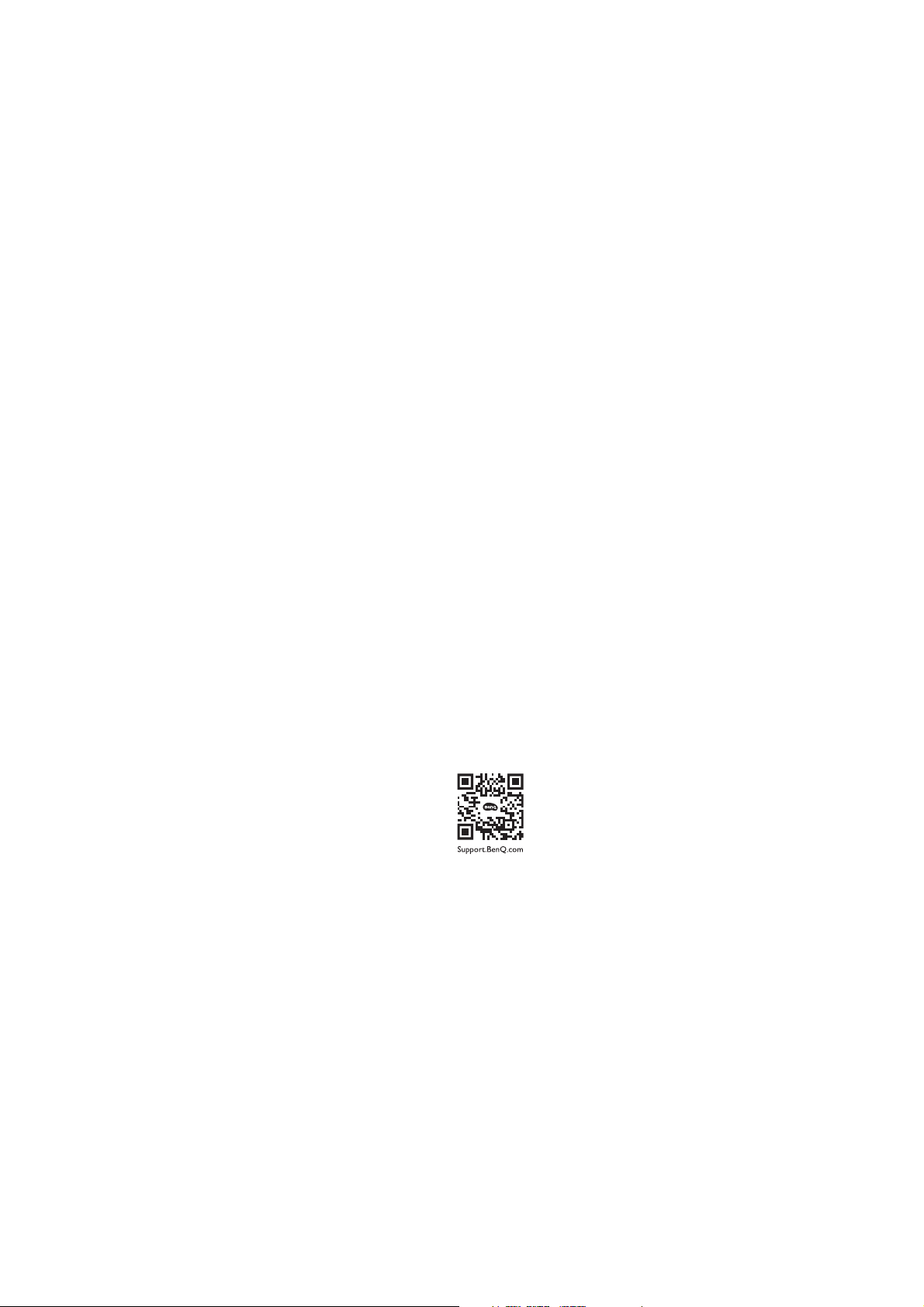
• Položte monitor a súpravu na pripevnenie na stenu na rovný povrch.
• Zaistite, aby boli materiál steny a štandardný nástenný držiak (kupuje sa samostatne)
dostatočne stabilné, aby udržali monitor.
• Pred odpájaním káblov od monitora LCD vypnite monitor a napájanie.
• Pred čistením vždy odpojte výrobok zo zásuvky elektrickej siete. Povrch LCD monitora
čistite nezaprášenou jemnou handričkou. Nepoužívajte kvapaliny, aerosól alebo
čistiace prostriedky na sklo.
• Priečinky a otvory v zadnej a hornej časti obalu sú určené pre ventiláciu. Nemôžu sa
blokovat’ ani zakrývat’. Monitor sa nemôže nikdy umiestňovat’ v blízkosti alebo nad
radiátorom, alebo zdrojmi tepla, alebo do vstavanej inštalácie, pokiaľ sa nezabezpečí
správna ventilácia.
• Neumiestňujte na monitor t’ažké predmety – predchádzajte možnému úrazu alebo
poškodeniu monitora.
• Škatuľu a obal uskladnite pre budúce použitie, keď možno budete potrebovat’ monitor
prepravit’.
• Informácie o menovitom príkone, dátume výroby a identifikačné značka nájdete na
štítku na výrobku.
Vykonávanie servisu
• Nepokúšajte sa svojpomocne vykonávat’ servis na tomto produkte, pretože otvorenie
alebo odstraňovanie krytov vás môže vystavit’ nebezpečnému napätiu a iným rizikám.
Ak sa vyskytne akékoľvek z vyššie uvedených nesprávnych použití alebo iné nehody,
ako napríklad pád alebo nesprávne zaobchádzanie ohľadom vykonávania servisu,
kontaktujte kvalifikovaný servisný personál.
• Obrát’te sa na predajcu alebo navštívte miestnu webovú stránku z lokality
Support.BenQ.com, kde nájdete ďalšiu podporu.
Pozor
• Monitor by mal byt’ asi 50 až 70 cm (20 až 28 palcov) od vašich očí.
• Pri dlhodobom pozeraní na obrazovku môže dôjst’ k zrakovej únave a vaše videnie sa
môže zhoršit’. Po každej hodine používania výrobku je potrebné dat’ si 5 až 10 minút
prestávku.
• Znížte únavu očí zameraním sa na objekty v diaľke.
• Časté žmurkanie a očné cvičenie pomáha uchovat’ oči vlhké.
5
Page 6
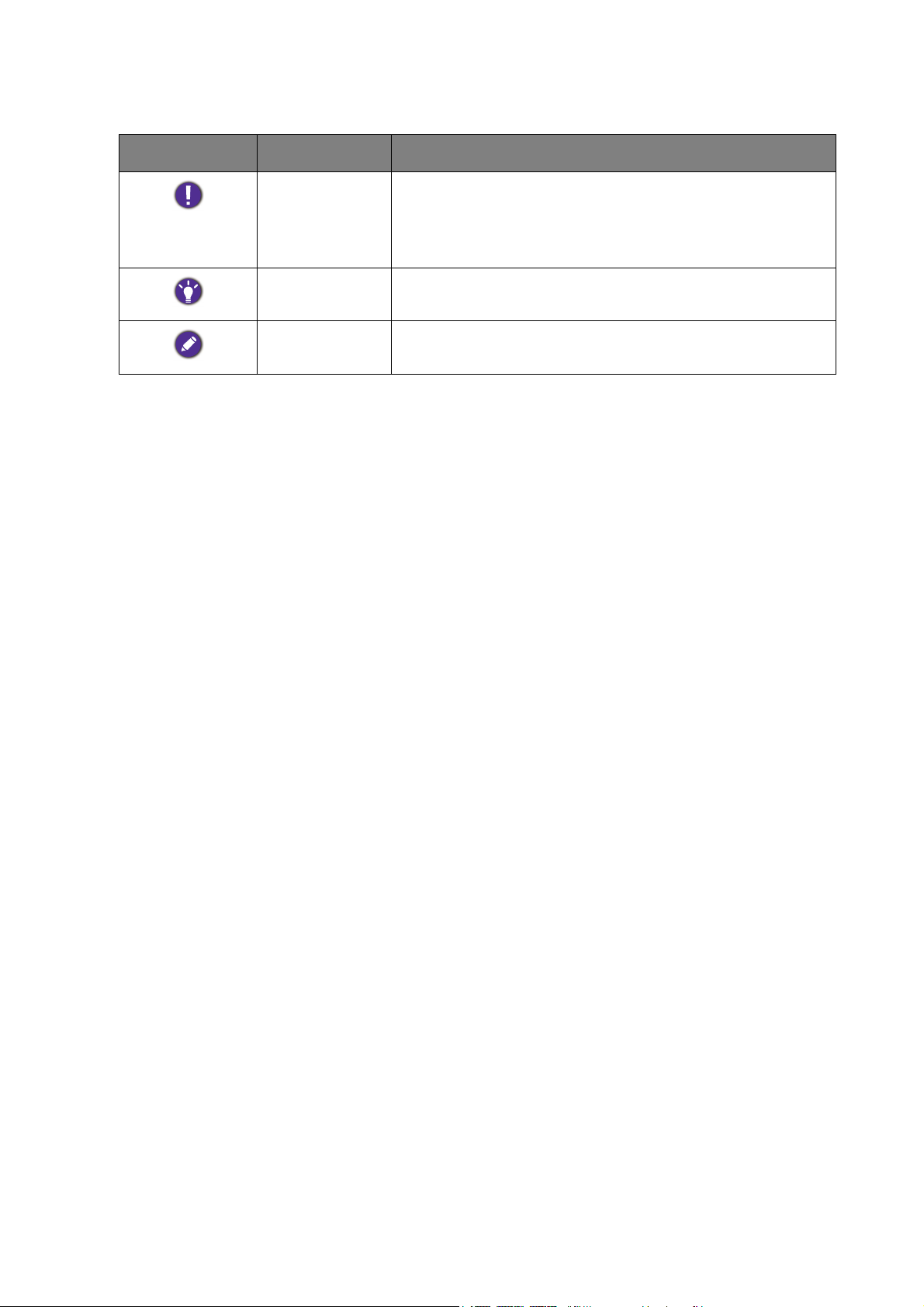
Typografia
Ikona/Symbol Položka Význam
Upozornenie Informácie zamerané najmä na prevenciu pred
poškodením súčastí, údajov alebo úrazu
spôsobeným nesprávnym používaním a
nesprávnym ovládaním alebo správaním.
Tip Užitočné informácie pre plnenie úloh.
Poznámka Doplňujúce informácie.
V tomto dokumente môže byť postup k ponuke zobrazený v zhustenej podobe,
napríklad: Menu (Ponuka) > System (Systém) > Information (Informácie).
6
Page 7
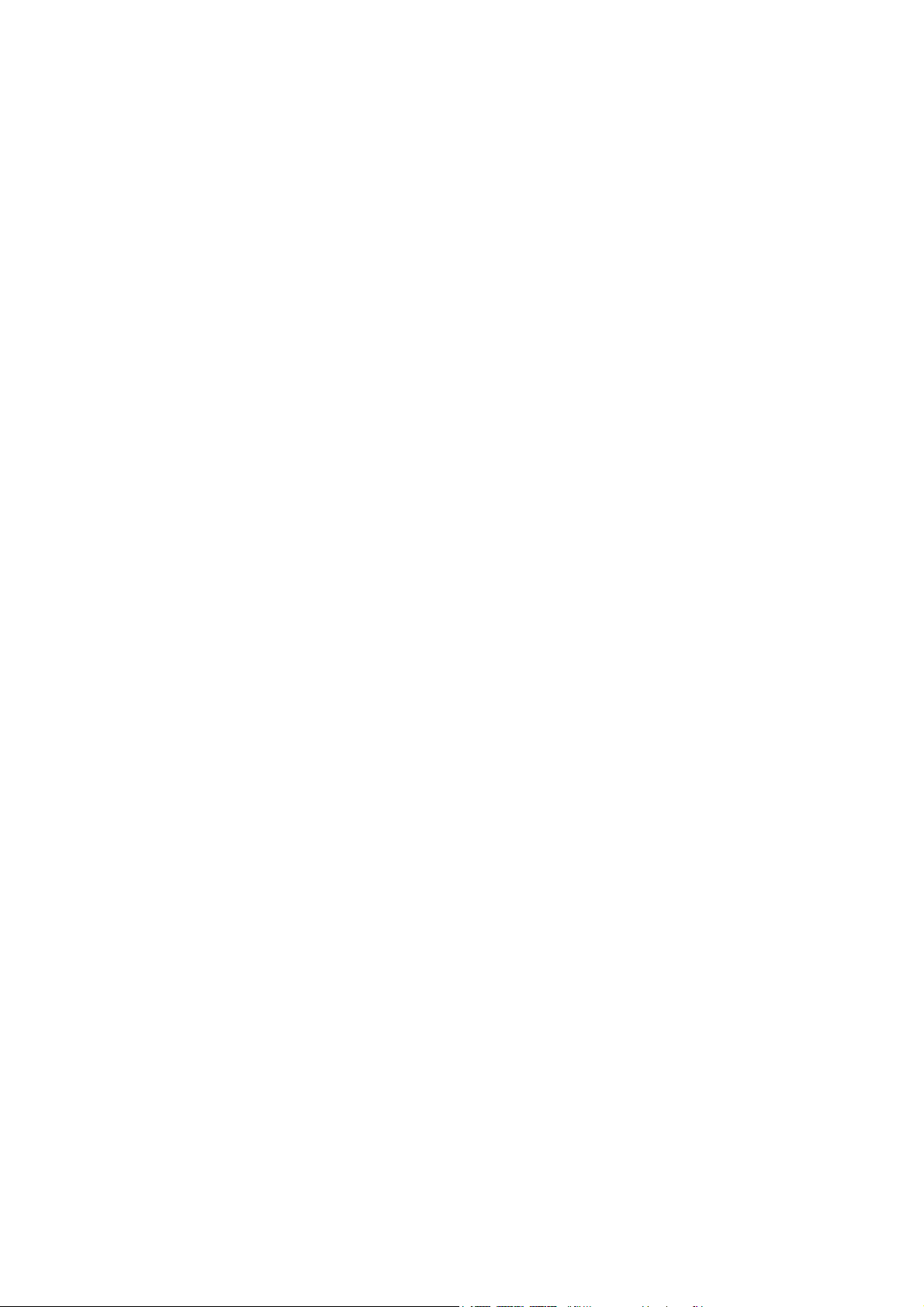
Obsah
Autorské práva ................................................................................................2
Podpora produktu ...........................................................................................3
Začíname ........................................................................................................8
Oboznámenie sa s monitorom ......................................................................10
Pohľad spredu........................................................................................................... 10
Pohľad zozadu ......................................................................................................... 10
Pripojenie ..................................................................................................................11
Zloženie hardvéru monitora ..........................................................................12
Ako odpojit’ základňu ................................................................................................17
Nastavenie výšky monitora .......................................................................................19
Otáčanie monitora .....................................................................................................20
Nastavte uhol monitora ............................................................................................. 21
Používanie súpravy na pripevnenie monitora na stenu ............................................ 22
Získanie maxima z vášho monitora značky BenQ ........................................23
Prevzatie súborov ovládača LCD monitora z Internetu............................................. 23
Inštalácia monitora na novom počítači ......................................................................24
Zámena monitora na existujúcom počítači ...............................................................25
Ako nainštalovat’ v systémoch Windows 10 .............................................................26
Ako nainštalovat’ v systémoch Windows 8 (8.1) ....................................................... 27
Ako nainštalovat’ v systémoch Windows 7 ...............................................................28
Nastavenie vášho monitora ..........................................................................29
Ovládací panel.......................................................................................................... 29
Používanie základnej ponuky ................................................................................... 30
Prispôsobenie klávesových skratiek ......................................................................... 32
Nastavenie režimu obrazovky................................................................................... 32
Výber príslušného režimu obrazu ............................................................................. 32
Práca s režimom DualView (Duálne zobrazenie) ..................................................... 32
Pohyb v hlavnej ponuke ................................................................................34
Ponuka Obrazovka ................................................................................................... 35
Ponuka Obraz ...........................................................................................................36
Ponuka Obraz - Rozšírené ....................................................................................... 38
Ponuka Zvuk .............................................................................................................41
Ponuka Systém .........................................................................................................42
Riešenie problémov ......................................................................................45
Často kladené otázky (FAQ)..................................................................................... 45
Potrebujete ďalšiu pomoc? ....................................................................................... 47
10/20/20
PD00-EM-V0
Page 8
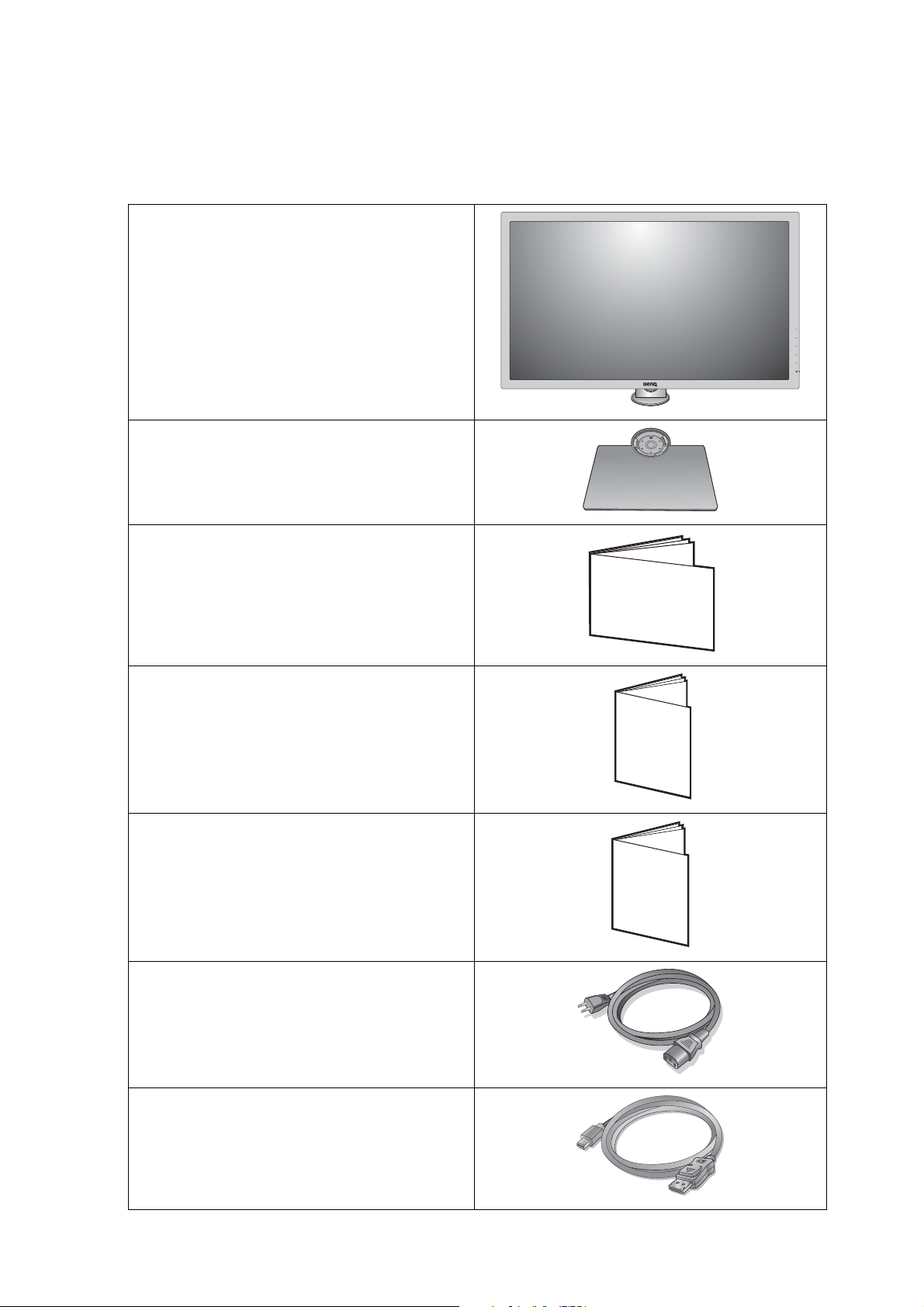
Začíname
Quick Start Guide
Safety
Instructions
Regulatory
Statements
Pri odbaľovaní skontrolujte, či máte nasledujúce položky. Ak z nich ktorákoľvek chýba
alebo je poškodená, ohľadom výmeny kontaktujte predajcu.
LCD monitor značky BenQ
Podstavec monitora
Príručka pre rýchle spustenie
Důležité bezpečnostní pokyny
Regulačné vyhlásenia
Siet’ový kábel
(V závislosti od výrobku dodávaného do
vášho regiónu sa môže obrázok
odlišovat’.)
8 Začíname
Video kábel: z DP na mini DP
Page 9
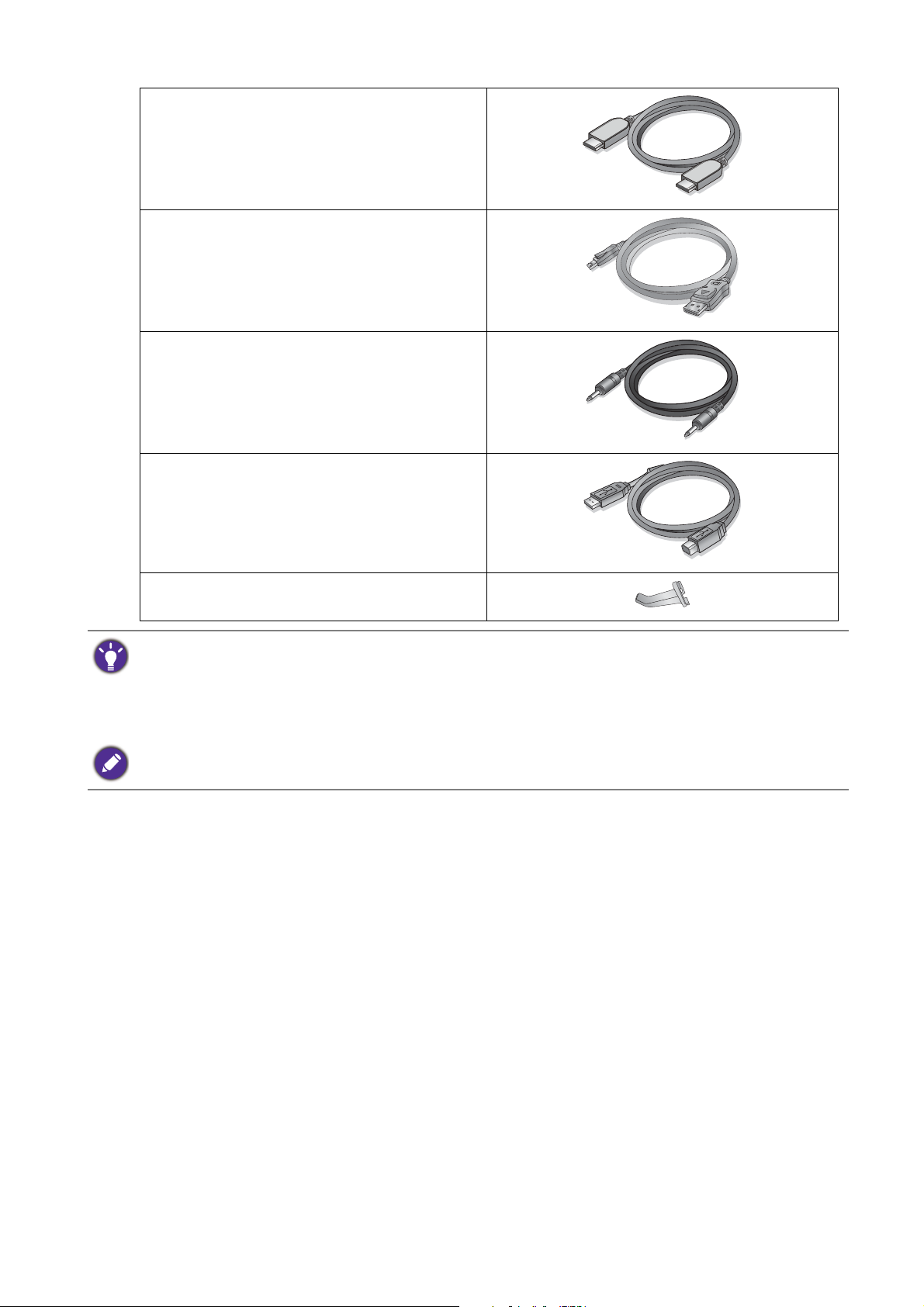
Video kábel: HDMI
Video kábel: DP
(Voliteľné príslušenstvo)
Zvukový kábel
(Voliteľné príslušenstvo)
Kábel USB
Držiak na slúchadlá
• Dostupné príslušenstvo a tu znázornené obrázky sa môžu odlišovat’ od skutočného obsahu a výrobku
dodávaného pre váš región. Obsah balenia sa môže bez predchádzajúceho oznámenia zmenit’.
Káble, ktoré sa nedodávajú spolu s výrobkom, si môžete zakúpit’ samostatne.
• Škatuľu a obal uskladnite pre budúce použitie, keď možno budete potrebovat’ monitor prepravit’.
Vytvarovaný polystyrénový obal je vhodný na ochranu monitora počas prepravy.
Výrobok a príslušenstvo uchovávajte vždy mimo dosah detí.
9 Začíname
Page 10
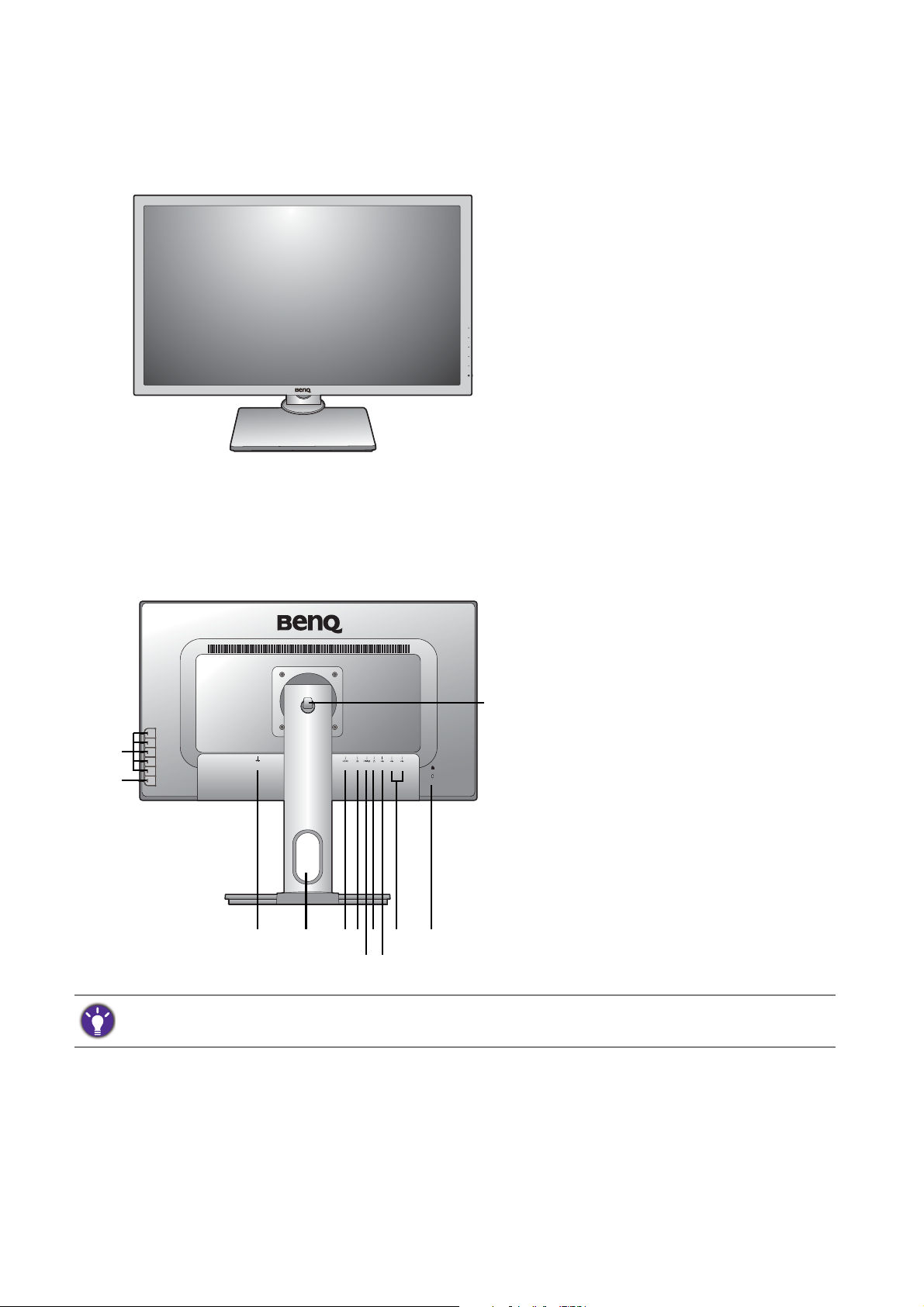
Oboznámenie sa s monitorom
3118
1
12
456710
9
2
Pohľad spredu
Pohľad zozadu
1. Ovládacie tlačidlá
2. Tlačidlo Napájanie
3. Konektor vstupu striedavého
napätia
4. Otvor na správu káblov
5. Zásuvka HDMI
6. Zásuvka DisplayPort
7. Zásuvka Mini DisplayPort
8. Konektor slúchadiel
9. Port USB 2.0 (odovzdávanie;
pripojenie k PC)
10. Port USB 2.0 x 2 (preberanie;
pripojenie k USB zariadeniam)
11. Zásuvka na zámok
Kensington
12. Držiak na slúchadlá
• Hore uvedený obrázok sa môže líšit’ v závislosti od modelu.
• V závislosti od výrobku dodávaného do vášho regiónu sa môže obrázok odlišovat’.
10 Oboznámenie sa s monitorom
Page 11

Pripojenie
PC/Prenosný počítač
Periférne USB
zariadenia
(USB 2.0)
Slúchadlá/
Reproduktory
Nasledujúce obrázky pripojenia sú len ilustračné. Káble, ktoré sa nedodávajú spolu s
výrobkom, si môžete zakúpit’ samostatne.
Podrobné spôsoby pripojenia viď strana 14 - 15.
11 Oboznámenie sa s monitorom
Page 12
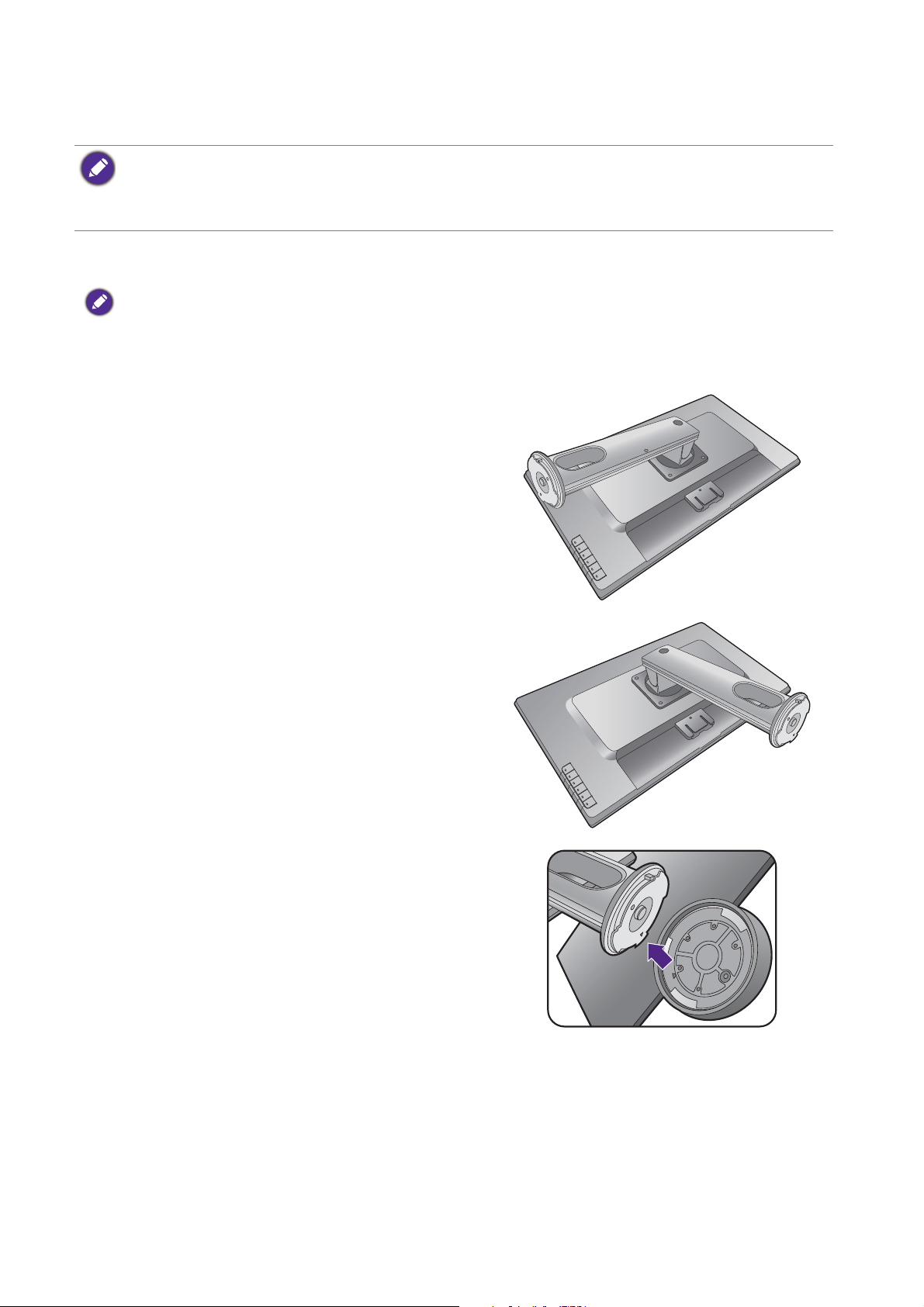
Zloženie hardvéru monitora
• Ak je počítač zapnutý, pred pokračovaním ho musíte vypnút’.
Monitor nepripájajte ani nezapínajte napájanie, pokiaľ vám to nebude výslovne prikázané.
• Nasledujúce obrázky pripojenia sú len ilustracné. Umiestnenie a konektory vstupu a výstupu, ktoré sú
k dispozícii, sa líšia v závislosti od zakúpeného modelu.
1. Pripojte podstavec monitora.
Dávajte pozor, aby ste monitor nepoškodili. Umiestnenie povrchu obrazovky na objekt, ako napríklad
zošívací strojček alebo myš spôsobí prasknutie skla alebo poškodenie LCD substrátu, čím sa zruší
nárok na záruku. Posúvanie alebo šúchanie monitora po stole poškriabe alebo poškodí okolie monitora
a jeho ovládacie prvky.
Chráňte monitor a obrazovku tak, že za účelom
vytvorenia podkladu uvoľníte rovnú voľnú čast’ na
stole a položíte na ňu mäkký predmet, ako
napríklad ochranný obal.
Položte obrazovkou smerom nadol na rovný čistý
mäkký povrch.
Otočte stojan proti smeru hodinových ručičiek až
do maximálnej polohy.
Pripojte stojan monitora k podstavcu monitora,
ako je znázornené na obrázku. Uistite sa, či je
šípka na konci stojana zarovnaná podľa šípky na
monitore.
Otočte podstavec v smere hodinových ručičiek až
do maximálnej polohy.
12 Zloženie hardvéru monitora
Page 13
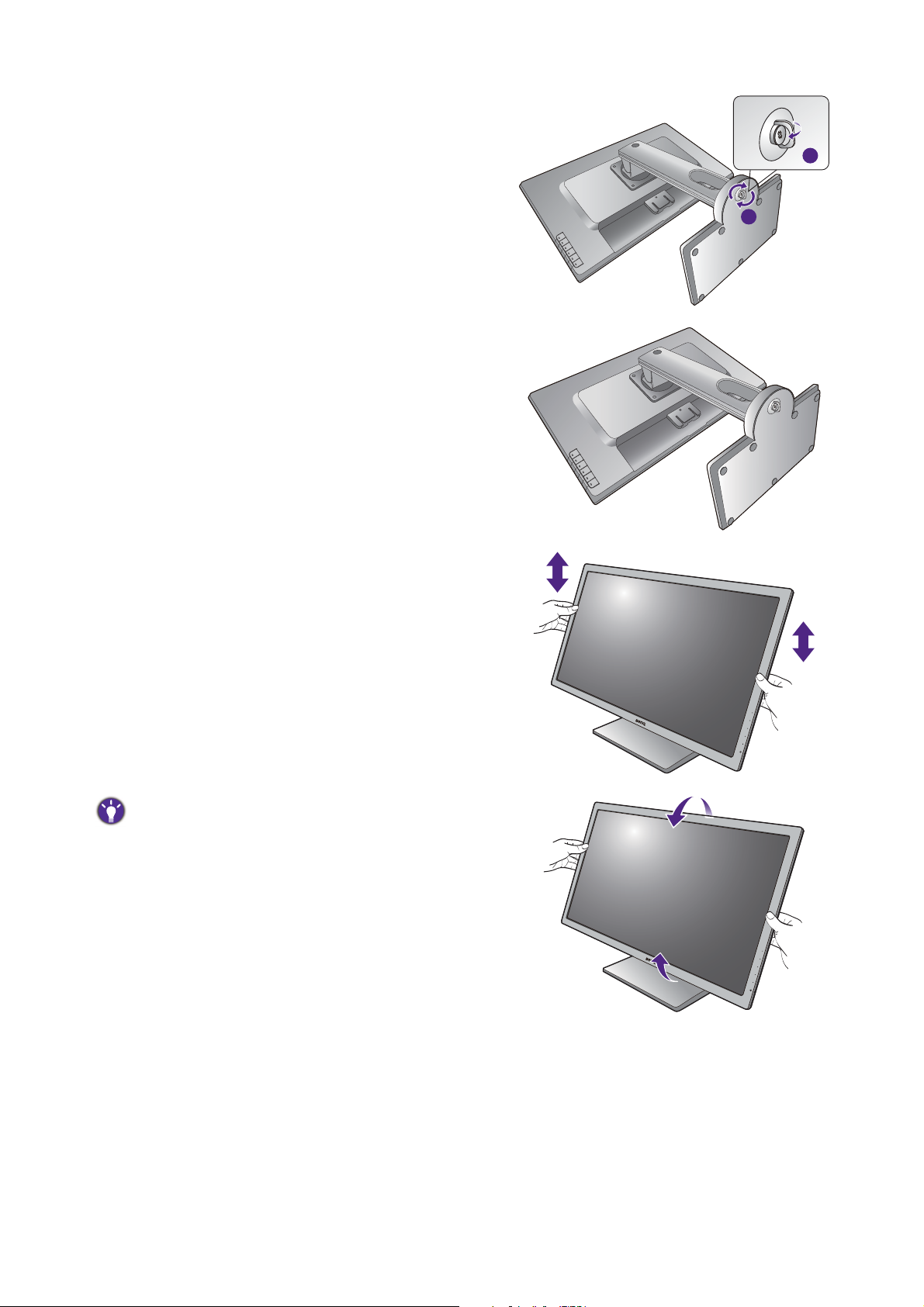
Odnímte krytku skrutky a utiahnite skrutku, ako je
1
2
znázornené. Potom zatlačte krytku naspät’.
Opatrne ho skúste vytiahnut’ naspät’, aby ste
skontrolovali, či je rameno osadené správne.
Opatrne zdvihnite monitor, otočte ho a postavte
ho s podstavcom vzpriamene na rovný povrch.
Možno budete chciet’ nastavit’ výšku stojana
monitora. Pre ďalšie informácie si pozrite čast’
Nastavenie výšky monitora na strane 19.
Monitor by ste mali umiestnit’ a nastavit’ uhol
obrazovky tak, aby ste minimalizovali neželané
odrazy od iných zdrojov svetla.
13 Zloženie hardvéru monitora
Page 14
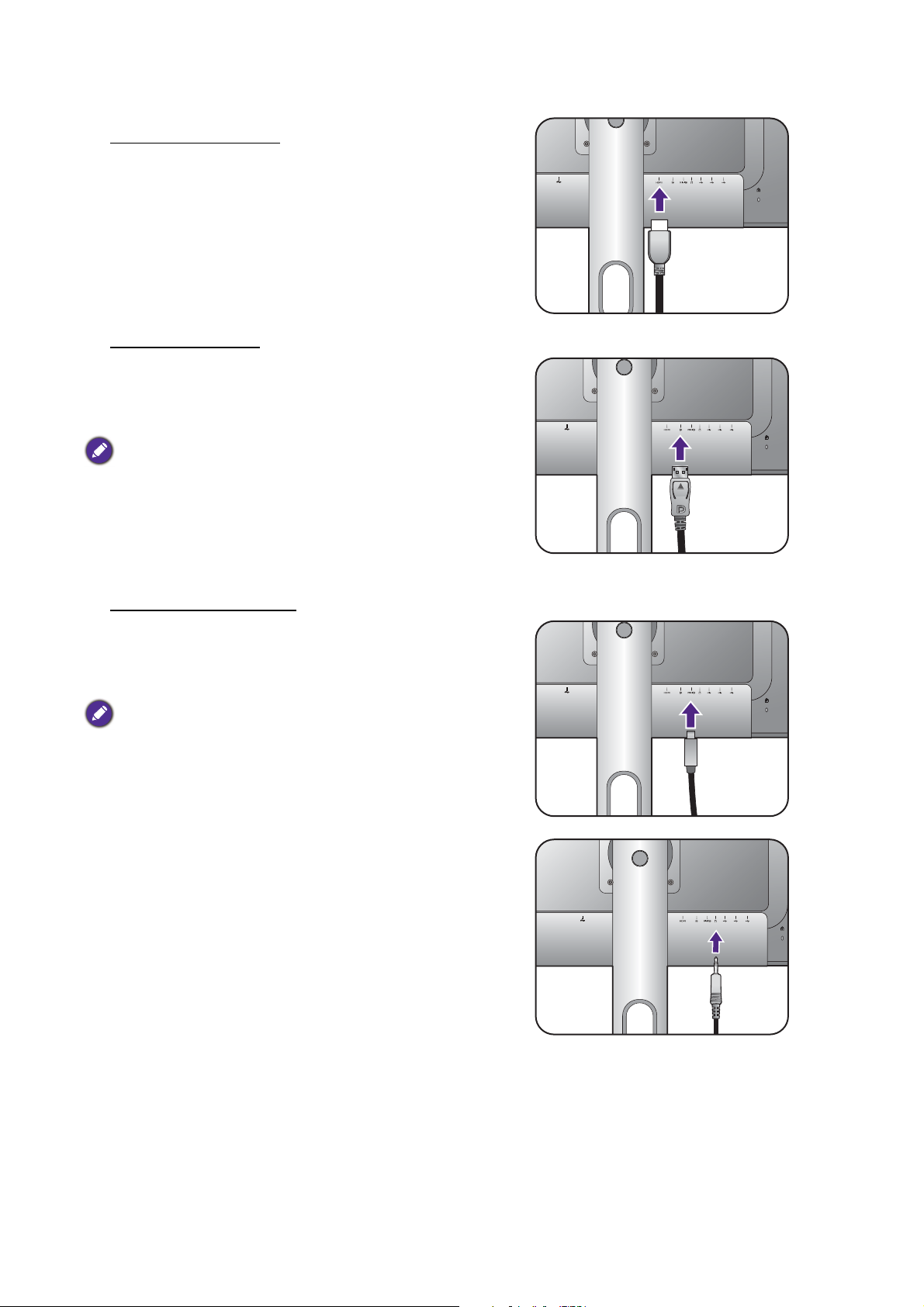
2. Pripojte video kábel PC.
Pripojenie kábla HDMI
Pripojte konektor kábla HDMI do portu HDMI na
monitore. Druhý koniec kábla HDMI pripojte k
digitálnemu výstupnému zariadeniu.
Alebo
Pripojenie kábla DP
Zapojte zástrčku kábla DP do zásuvky videa na
monitore. Zapojte druhý koniec kábla do zásuvky
videa na počítači.
Ak sa po zapnutí monitora nezobrazí obraz, odpojte
kábel. Prejdite do položky System (Systém) a
DisplayPort v ponuke na obrazovke a zmeňte
nastavenie z možnosti 1.2 na možnost’ 1.1. Potom
pripojte kábel znova. Informácie o otvorení ponuky na
obrazovke nájdete v časti Používanie základnej
ponuky na strane 30.
Pripojenie kábla mini DP
Zapojte zástrčku kábla mini DP do zásuvky videa
na monitore. Zapojte druhý koniec kábla do
zásuvky videa na počítači.
Video kábel nachádzajúci sa v balení a obrázky
zásuvky závisia od výrobku dodávaného vo v vašom
regióne.
Alebo
Alebo
3. Pripojte slúchadlá.
Do konektora nachádzajúceho sa na ľavom boku
monitora môžete zapojit’ slúchadlá.
14 Zloženie hardvéru monitora
Page 15
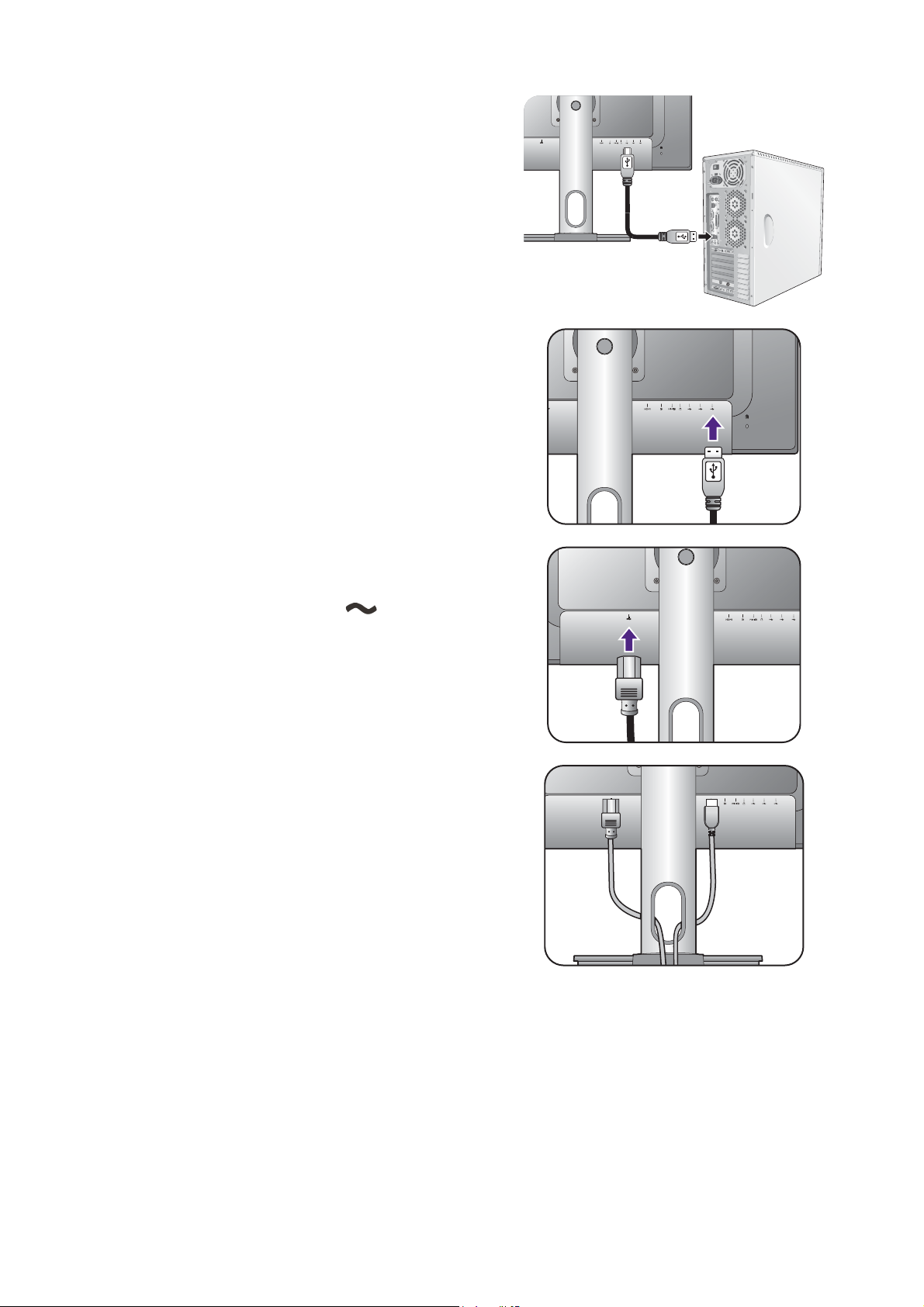
4. Pripojte zariadenia USB.
Prepojte káblom USB počítač a monitor
(prostredníctvom portu odovzdávania cez USB,
ktorý sa nachádza na zadnej strane). Tento port
odovzdávania cez USB prenáša údaje medzi PC
a zariadeniami USB pripojenými k monitoru.
Pripojte ostatné zariadenia USB pomocou
ostatných portov USB (preberanie)
nachádzajúcim sa na monitore. Tieto porty
preberania cez USB prenášajú údaje medzi
pripojenými zariadeniami USB a portom
odovzdávania.
TV OUT
PDIF-OUT
SDIF-OUT
5. K monitoru pripojte siet’ový kábel.
Pripojte jeden koniec siet’ového kábla ku
konektoru, ktorý je označený na zadnej
strane monitora. Ešte nepripájate opačný koniec
k siet’ovej zásuvke.
6. Usporiadajte káble.
15 Zloženie hardvéru monitora
Page 16

7. Nainštalujte držiak na slúchadlá
1
2
(voliteľný krok).
Môžete nainštalovat’ držiak na slúchadlá, do
ktorého uložíte slúchadlá. Hodí sa, keď sa
slúchadlá nepoužívajú.
Nastavte a priložte háčik na slúchadlá k otvoru na
stojane monitora a pripevnite háčik do otvoru
().
Otočte háčik v smere hodinových ručičiek až do
maximálnej polohy ( ). Háčik na slúchadlá je
pripravený na používanie.
Maximálna kapacita zat’aženia držiaka slúchadiel je
500g.
8. Pripojte siet’ový kábel k elektrickej
zásuvke a na monitore stlačte tlačidlo
Zapnút’.
Pripojte druhý koniec siet’ového kábla k
elektrickej zásuvke a zapnite ho.
V závislosti od výrobku dodávaného do vášho
regiónu sa môže obrázok odlišovat’.
Zapnite monitor stlačením tlačidla Zapnút’
umiestneného na monitore.
Zapnite tiež počítač a ovládacími tlačidlami OSD
vyberte zdroj vstupu.
Zapnite tiež počítač a postupujte pri inštalácii
softvéru monitora podľa pokynov v časti Získanie
maxima z vášho monitora značky BenQ na
strane 23.
(HDMI / DP / mini DP)
Ak chcete predlžit’ servisnú životnost’ produktu,
odporúčame, aby ste použili funkciu správy napájania
počítača.
16 Zloženie hardvéru monitora
Page 17

Ako odpojit’ základňu
1
2
1. Pripravte monitor a miesto.
Pred odpojením napájacieho kábla vypnite monitor
a napájanie. Pred odpojením kábla signálu
monitora vypnite počítač.
Chráňte monitor a obrazovku tak, že pred
položením obrazovky lícom nadol na voľný podklad
s podložkou uvoľníte rovnú voľnú čast’ na stole a
položíte na ňu mäkký predmet, ako napríklad
uterák.
Dávajte pozor, aby ste monitor nepoškodili.
Umiestnenie povrchu obrazovky na objekt, ako
napríklad zošívací strojček alebo myš spôsobí
prasknutie skla alebo poškodenie LCD substrátu, čím
sa zruší nárok na záruku. Posúvanie alebo šúchanie
monitora po stole poškriabe alebo poškodí okolie
monitora a jeho ovládacie prvky.
2. Odoberte podstavec monitora.
Odnímte krytku skrutky a uvoľnite skrutku, ako je
znázornené.
Otočte podstavec proti smeru hodinových ručičiek
až do maximálnej polohy.
Potom odpojte podstavec od stojana.
17 Zloženie hardvéru monitora
Page 18

Môžete odobrat’ háčik na slúchadlá, ako je znázornené.
2
1
Uschovajte si háčik na slúchadlá niekde na bezpečnom
mieste.
18 Zloženie hardvéru monitora
Page 19

Nastavenie výšky monitora
Ak chcete nastavit’ výšku monitora, držte monitor
za ľavý aj pravý bok a znížte alebo zvýšte monitor
do požadovanej polohy.
• Neumiestňujte ruky na vrchnú a spodnú čast’ výškovo
nastaviteľného stojana ani na spodok monitora, pretože
zdvíhajúci sa alebo znižujúci sa monitor vám môže spôsobit’
úraz. Počas vykonávania tejto činnosti dbajte na to, aby neboli
v dosahu deti.
• Ak bol monitor otočený do režimu na výšku a nastavenie výšky a
potrebujete mat’ nastavenú určitú výšku, nezabudnite na to, že pri otočení
do režimu širokouhlej obrazovky bude monitor znížený na minimálnu
výšku.
19 Zloženie hardvéru monitora
Page 20

Otáčanie monitora
1. Otočte obrazovku.
Pred otočením monitora s orientáciou zobrazenia na výšku má byt’ obrazovka otočená o
90 stupňov.
Kliknite pravým tlačidlom myši na ploche a z miestnej ponuky vyberte položku
Rozlíšenie obrazovky. Vyberte možnost’ Na výšku v časti Orientácia a použite
nastavenie.
V závislosti od operačného systému na počítači sa pri nastavení orientácie obrazovky používajú rôzne
postupy. Podrobnosti nájdete v pomocnej dokumentácii k operačnému systému.
2. Úplne vytiahnite monitor a nakloňte ho.
Opatrne pridvihnete obrazovku nahor a roztiahnite
do maximálnej polohy. Potom nakloňte monitor.
Monitor musí byt’ vytiahnutý v zvislom smere, aby bolo
možné monitor otočit’ z orientácie na šírku do režimu na
výšku.
3. Otočte monitor o 90 stupňov v smere
hodinových ručičiek, ako je znázornené na
obrázku.
Aby sa okraj obrazovky LCD pri otáčaní neudieral o povrch
podstavca monitora, nakloňte monitor pred otáčaním
obrazovky do najvyššej polohy. Uistite sa tiež, či okolo
monitora nie sú nejaké prekážky a či je k dispozícii dostatok
miesta na káble.
20 Zloženie hardvéru monitora
90
Page 21

4. Nastavte monitor do požadovaného uhla.
Nastavte uhol monitora
Pomocou funkcií sklonu, otáčania a nastavenia výšky umiestnite monitor do
požadovaného uhla. Podrobnosti nájdete v technických údajoch výrobku na webovej
stránke.
21 Zloženie hardvéru monitora
Page 22

Používanie súpravy na pripevnenie monitora na stenu
Zadná strana monitora je vybavená štandardným rámom VESA typu 100 mm, ktorý
umožňuje inštaláciu nástenného držiaka. Pred začiatkom inštalácie súpravy na
pripevnenie na stenu pozorne prečítajte preventívne opatrenia.
Preventívne opatrenia
• Položte monitor a súpravu na pripevnenie na stenu na rovný povrch.
• Zaistite, aby boli materiál steny a štandardný nástenný držiak (kupuje sa samostatne)
dostatočne stabilné, aby udržali monitor. Informácie o hmotnosti nájdete v technických
údajoch výrobku na webovej stránke.
• Pred odpájaním káblov od monitora LCD vypnite monitor a napájanie.
1. Odoberte podstavec monitora.
Položte obrazovkou smerom nadol na rovný čistý
mäkký povrch. Odpojte podstavec monitora ako
bolo vysvetlené na strane Ako odpojit’ základňu na
strane 17.
2. Odoberte stojan monitora.
Pomocou skrutkovača uvoľnite skrutky, ktoré
spájajú stojan s monitorom. Aby ste nestratili
skrutky, odporúčame používat’ skrutkovač s
magnetickou hlavou.
Pre prípad, že budete chciet’ v budúcnosti používat’
monitor na podstavci, odložte si na bezpečné miesto
podstavec a skrutky.
3. Postupujte podľa pokynov v príručke k
zakúpenému nástennému držiaku a
dokončite inštaláciu.
Na upevnenie štandardného nástenného držiaka VESA
k monitoru použite štyri skrutky M4 x 10 mm. Zaistite,
aby boli všetky skrutky pevne zatiahnuté a správne
zabezpečené. Ak potrebujete pokyny k inštalácii na
stenu a bezpečnosti, obrát’te sa na profesionálneho
technika alebo servis spoločnosti BenQ.
22 Zloženie hardvéru monitora
Page 23

Získanie maxima z vášho monitora značky BenQ
Aby ste získali maximum z vášho nového LCD monitora BenQ, mali by ste nainštalovat’
voliteľný softvér s ovládačmi pre LCD monitor značky BenQ, ktorý sa nachádza lokálnej
webovej stránke. Podrobnosti nájdete v časti Prevzatie súborov ovládača LCD
monitora z Internetu na strane 23.
Podmienky pri ktorých zapojíte a nainštalujete váš LCD monitor značky BenQ určia,
podľa ktorého procesu musíte postupovat’, aby ste úspešne nainštalovali softvér
ovládača pre LCD monitor značky BenQ. Tieto okolnosti sú spojené s tým, ktorú verziu
operačného systému Microsoft Windows používate a či pripájate monitor a inštalujete
softvér na novom počítači (bez existujúceho softvéru s ovládačom pre monitor) alebo či
aktualizujete existujúcu inštaláciu (ktorý už má existujúci softvér pre ovládač monitora)
s novším monitorom.
Avšak v každom prípade, keď opätovne zapnete svoj počítač (po pripojení monitora k
počítaču), systém Windows automaticky rozpozná nový (alebo odlišný) hardvér a
spustí funkciu Sprievodca nájdením nového hardvéru.
Postupujte podľa pokynov sprievodcu. Ďalšie podrobnosti a postupné pokyny pre
automatickú (nový) alebo inovačnú (existujúcu) inštaláciu nájdete:
• Inštalácia monitora na novom počítači na strane 24.
• Zámena monitora na existujúcom počítači na strane 25.
• Ak je k prihláseniu k vášmu počítaču so systémom Windows potrebné meno používateľa a heslo,
musíte byt’ prihlásený ako administrátor alebo ako člen skupiny administrátora, aby ste mohli
nainštalovat’ softvér s ovládačom pre monitor. Ak je okrem toho váš počítač pripojený k sieti, ktorá
požaduje bezpečnostný prístup, nastavenia siete vám môžu zabránit’ v inštalácii softvéru na váš
počítač.
• Názov zakúpeného modelu overíte tak, že sa pozriete na štítok s technickými údajmi umiestnený na
zadnej strane monitora.
Prevzatie súborov ovládača LCD monitora z Internetu
1. Prevezmite si správne súbory ovládača z stránky Support.BenQ.com.
2. V počítači majú byt’ súbory ovládača rozbalené do prázdneho priečinka.
Zapamätajte si umiestnenie, kam boli súbory rozbalené.
23 Získanie maxima z vášho monitora značky BenQ
Page 24

Inštalácia monitora na novom počítači
Tieto pokyny obsahujú podrobnosti o postupe pre výber a inštaláciu softvéru s
ovládačom pre LCD monitor značky BenQ na novom počítači, na ktorom ešte doteraz
nikdy nebol nainštalovaný ovládač monitora. Tieto pokyny sú vhodné len pre počítač,
ktorý sa ešte doteraz nepoužíval a pri ktorom je LCD monitor značky BenQ doteraz
prvým pripojeným monitorom.
Ak pridávate LCD monitor značky BenQ k existujúcemu počítaču, ku ktorému už bol pripojený iný
monitor (a mal nainštalovaný softvér s ovládačmi k monitoru), nemali by ste postupovat’ podľa týchto
pokynov. Namiesto toho by ste mali postupovat’ podľa pokynov pre Zámena monitora na existujúcom
počítači.
1. Postupujte podľa pokynov v časti Zloženie hardvéru monitora na strane 12.
Keď sa spustí operačný systém Windows, automaticky objaví nový monitor a spustí funkciu
Sprievodca nájdením nového hardvéru. Postupujte podľa výziev, až kým sa nezobrazí
možnost’ Nainštalovat’ ovládače hardvérového zariadenia.
2. Označte možnost’ Vyhľadanie vhodného ovládača pre moje zariadenie a
kliknite na tlačidlo Ďalej.
3. Skontrolujte, či sprievodca vybral správny názov monitora a kliknite na tlačidlo
Ďalej.
4. Kliknite na Dokončit’.
5. Počítač reštartujte.
24 Získanie maxima z vášho monitora značky BenQ
Page 25

Zámena monitora na existujúcom počítači
Tieto pokyny obsahujú podrobnosti o postupe manuálnej aktualizácie existujúceho
softvéru ovládača monitora na vašom počítači systému Microsoft Windows.
V súčasnosti otestované ako kompatibilné pre operačný systém (OS) Windows 10,
Windows 8 (8.1) a Windows 7.
Ovládač LCD monitora značky BenQ pre váš model môže dobre fungovat’ s inými verziami systému
Windows, avšak v čase písania tohto návodu spoločnost’ BenQ netestovala ovládač s inými verziami
systému Windows a nemôže garantovat’ jeho činnost’ s týmito systémami.
Pri inštalácii softvéru ovládača monitora treba vybrat’ príslušný súbor s informáciami
(.inf), ktorý sa nachádza medzi prevzatými súbormi ovládača pre konkrétny typ
pripojeného monitora, a ukázat’ systému Windows, aby nainštaloval príslušné súbory
ovládača. Musíte iba uviest’ správnu cestu. Systém Windows obsahuje Sprievodcu
aktualizáciou ovládača zariadenia, ktorý automatizuje úlohu a prevedie vás cez výber
súboru a inštalačný proces.
Pozrite si:
• Ako nainštalovat’ v systémoch Windows 10 na strane 26.
• Ako nainštalovat’ v systémoch Windows 8 (8.1) na strane 27.
• Ako nainštalovat’ v systémoch Windows 7 na strane 28.
25 Získanie maxima z vášho monitora značky BenQ
Page 26

Ako nainštalovat’ v systémoch Windows 10
1. Otvorte Obrazovka - vlastnosti.
Prejdite do ponuky Štart, Nastavenia, Zariadenia, Zariadenia a tlačiarne a kliknite
pravým tlačidlom myši na monitor v ponuke.
2. Vyberte z ponuky položku Vlastnosti.
3. Kliknite na kartu Hardvér.
4. Kliknite na Všeobecný monitor PnP a potom na tlačidlo Vlastnosti.
5. Kliknite na kartu Ovládač a tlačidlo Aktualizovat’ ovládač.
6. V okne Aktualizovat’ softvér ovládača vyberte možnost’ Vyhľadat’ softvér
ovládača v počítači.
7. Kliknite na tlačidlo Prehľadávat’ a vyhľadajte súbory ovládača prevzaté z internetu,
ako je vysvetlené v časti Prevzatie súborov ovládača LCD monitora z Internetu na
strane 23.
8. Kliknite na tlačidlo Zavriet’.
Po dokončení aktualizácie ovládača sa môže objavit’ výzva na reštartovanie počítača.
26 Získanie maxima z vášho monitora značky BenQ
Page 27

Ako nainštalovat’ v systémoch Windows 8 (8.1)
1. Otvorte Obrazovka - vlastnosti.
Ukážte kurzorom do pravého dolného rohu obrazovky alebo na klávesnici stlačte klávesy
Windows + C, čím otvoríte panel Charm (Vlastné ikony). Prejdite do ponuky Nastavenia,
Ovládací panel, Zariadenia a tlačiarne a kliknite pravým tlačidlom myši na monitor v
ponuke.
Prípadne kliknite pravým tlačidlom myši na pracovnej ploche a vyberte položky
Prispôsobit’, Obrazovka, Zariadenia a tlačiarne a v ponuke kliknite pravým tlačidlom
myši na názov monitora.
2. Vyberte z ponuky položku Vlastnosti.
3. Kliknite na kartu Hardvér.
4. Kliknite na Všeobecný monitor PnP a potom na tlačidlo Vlastnosti.
5. Kliknite na kartu Ovládač a tlačidlo Aktualizovat’ ovládač.
6. V okne Aktualizovat’ softvér ovládača vyberte možnost’ Vyhľadat’ softvér
ovládača v počítači.
7. Kliknite na tlačidlo Prehľadávat’ a vyhľadajte súbory ovládača prevzaté z
internetu, ako je vysvetlené v časti Prevzatie súborov ovládača LCD monitora z
Internetu na strane 23.
8. Kliknite na tlačidlo Zavriet’.
Po dokončení aktualizácie ovládača sa môže objavit’ výzva na reštartovanie počítača.
27 Získanie maxima z vášho monitora značky BenQ
Page 28

Ako nainštalovat’ v systémoch Windows 7
1. Otvorte Obrazovka - vlastnosti.
Prejdite do ponuky Štart, Ovládací panel, Hardvér a zvuk, Zariadenia a tlačiarne a
kliknite pravým tlačidlom myši na monitor v ponuke.
Prípadne kliknite pravým tlačidlom myši na pracovnej ploche a vyberte položky
Prispôsobit’, Obrazovka, Zariadenia a tlačiarne a v ponuke kliknite pravým tlačidlom
myši na názov monitora.
2. Vyberte z ponuky položku Vlastnosti.
3. Kliknite na kartu Hardvér.
4. Kliknite na Všeobecný monitor PnP a potom na tlačidlo Vlastnosti.
5. Kliknite na kartu Ovládač a tlačidlo Aktualizovat’ ovládač.
6. V okne Aktualizovat’ softvér ovládača vyberte možnost’ Vyhľadat’ softvér
ovládača v počítači.
7. Kliknite na tlačidlo Prehľadávat’ a vyhľadajte súbory ovládača prevzaté z internetu,
ako je vysvetlené v časti Prevzatie súborov ovládača LCD monitora z Internetu na
strane 23.
8. Kliknite na tlačidlo Zavriet’.
Po dokončení aktualizácie ovládača sa môže objavit’ výzva na reštartovanie počítača.
28 Získanie maxima z vášho monitora značky BenQ
Page 29

Nastavenie vášho monitora
1
2
Ovládací panel
Č. Názov Popis
1. Ovládacie tlačidlá Prístup k funkciám alebo položkám ponuky zobrazeným na
obrazovke hneď vedľa jednotlivých tlačidiel.
2. Tlačidlo Zapnút’ Zapína alebo vypína napájanie.
29 Nastavenie vášho monitora
Page 30

Používanie základnej ponuky
Brightness
Input
Picture Mode
Menu
Exit
Brightness
Input
Picture Mode
Menu
Exit
12
34
Všetky ponuky na obrazovke je možné otvárat’ ovládacími tlačidlami. Na úpravu
všetkých nastavení na monitore môžete použit’ ponuku na obrazovke (OSD).
1. Stlačte niektoré z ovládacích tlačidiel.
2. Zobrazí sa ponuka klávesovej skratky. Vrchné tri tlačidlá sú vlastné a sú určené na
konkrétne funkcie.
3. Položkou (Menu (Ponuka)) otvorte hlavnú ponuku.
4. V hlavnej ponuke môžete pomocou ikon vedľa ovládacích tlačidiel robit’ úpravy
alebo výber. Podrobnosti o možnostiach ponuky nájdete v časti Pohyb v hlavnej
ponuke na strane 34.
30 Nastavenie vášho monitora
Page 31

Č.
klávesových
skratiek OSD
Ponuka
Ikona OSD
v hlavnej
ponuke
Funkcia
Custom Key 1
(Tlačidlo
Vlastné 1)
Custom Key 2
(Tlačidlo
Vlastné 2)
Custom Key 3
(Tlačidlo
Vlastné 3)
/
• V predvolenom nastavení slúži tlačidlo ako
klávesová skratka pre Brightness (Jas).
Informácie o predvolených nastaveniach nájdete
v časti Prispôsobenie klávesových skratiek na
strane 32.
• Na úpravu Nahor/Zvýšit’.
• V predvolenom nastavení slúži tlačidlo ako
klávesová skratka pre Input (Vstup). Informácie
o predvolených nastaveniach nájdete v časti
Prispôsobenie klávesových skratiek na strane
32.
• Zmena nastavenia Nadol/Znížit’.
• V predvolenom nastavení slúži tlačidlo ako
klávesová skratka pre Picture Mode (Režim
obrazu). Informácie o predvolených
nastaveniach nájdete v časti Prispôsobenie
klávesových skratiek na strane 32.
• Otváranie podponúk.
• Výber položiek ponuky.
Menu
(Ponuka)
• Aktivuje hlavnú ponuku.
• Návrat do predchádzajúcej ponuky.
Exit (Skončit’) Ukončí ponuku na obrazovke.
• OSD = zobrazenie na obrazovke.
Klávesové skratky fungujú len vtedy, ak nie je zobrazená hlavná ponuka. Zobrazenie klávesových
skratiek sa po niekoľkých sekundách bez stlačenia tlačidla stratí.
• Ak chcete odblokovat’ ovládacie prvky na obrazovke, stlačte ľubovoľné tlačidlo a podržte 10 sekúnd.
Ovládanie obrazovky softvérom Display Pilot
Softvér Display Pilot sa poskytuje ako náhrada ovládania obrazovky. Prevezmite si ho
zo stránky Support.BenQ.com a nainštalujte (viď Podpora produktu na strane 3).
Medzi základné funkcie patrí:
• Ovládanie ponúk na obrazovke.
• Automatické otáčanie obrazovky s monitorom (viď strana 20).
Informácie o podporovaných operačných systémoch nájdete na webovej stránke BenQ.
31 Nastavenie vášho monitora
Page 32

Prispôsobenie klávesových skratiek
Vrchné 3 ovládacie klávesy (nazývané aj vlastné klávesy) fungujú ako klávesové
skratky a poskytujú priamy prístup k vopred definovaným funkciám. Pre tieto klávesy
môžete zmenit’ predvolené nastavenie a určit’ im iné funkcie.
1. Stlačením niektorého z ovládacích klávesov otvorte ponuku klávesových skratiek a
stlačením (Menu (Ponuka)) otvorte hlavnú ponuku.
2. Prejdite na System (Systém).
3. Vyberte vlastný kláves, ktorý chcete zmenit’.
4. V podponuke vyberte funkciu, ktorú bude možné otvárat’ týmto klávesom. Objaví sa
kontextové hlásenie oznamujúce, že je nastavenie dokončené.
Nastavenie režimu obrazovky
Ak chcete zobrazovat’ obrazy s pomerom strán iným než 16:9 a v inej veľkosti než je
veľkost’ obrazovky zakúpeného modelu, môžete na monitore nastavit’ režim obrazovky.
1. Stlačením niektorého z ovládacích klávesov otvorte ponuku klávesových skratiek a
stlačením (Menu (Ponuka)) otvorte hlavnú ponuku.
2. Prejdite na Picture Advanced (Obraz – Rozšírené) a Display Mode (Režim
obrazovky).
3. Vyberte príslušný režim obrazovky. Nastavenie sa prejaví okamžite.
Výber príslušného režimu obrazu
Monitor poskytuje rôzne režimy obrazu, ktoré sú vhodné pre rozličné typy obrazov.
Pozrite čast’ Režim obrazu na strane 38, kde nájdete dostupné reimy obrazu.
Prejdite na Picture Advanced (Obraz – Rozšírené) a Picture Mode (Reim obrazu) a
vyberte požadovaný režim obrazu.
Práca s režimom DualView (Duálne zobrazenie)
Režim DualView (Duálne zobrazenie) zlepšuje efektívnost’ úpravy obrázkov tým, že
zobrazuje obraz dvoch odlišných obrázkov vedľa seba.
1. Vyberte jeden z režimov obrázkov z ponuky Picture Advanced (Obraz –
Rozšírené) > Picture Mode (Režim obrazu).
2. Prejdite do ponuky Pictude Advanced (Obraz – Rozšírené) > DualView (Duálne
zobrazenie) > ON (ZAP.). Obrazovka je rozdelená na dve okná a vybraný režim
obrázka sa použije v ľavom okne.
32 Nastavenie vášho monitora
Page 33

3. Zobrazuje sa zoznam režimov obrázka, ktoré sú k dispozícii pre pravé okno.
Obrázok s
nastavením z
ponuky Picture
Advanced
(Obraz –
Rozšírené) >
Picture Mode
(Režim obrazu)
Obrázok s
nastavením z
ponuky Picture
Advanced (Obraz –
Rozšírené) >
DualView (Duálne
zobrazenie)
Vyberte ten, ktorý chcete použit’.
33 Nastavenie vášho monitora
Page 34

Pohyb v hlavnej ponuke
Na úpravu všetkých nastavení na monitore môžete použit’ zobrazenie na obrazovke
(OSD). Stlačením niektorého z ovládacích klávesov otvorte ponuku klávesových
skratiek a stlačením (Menu (Ponuka)) otvorte hlavnú ponuku. Podrobnosti nájdete
v časti Používanie základnej ponuky na strane 30.
Dostupné možnosti ponuky sa môžu líšit’ v závislosti od vstupných zdrojov, funkcií a
nastavení. Možnosti ponuky, ktoré nie sú k dispozícii, budú zobrazené sivou farbou.
Klávesy, ktoré nie sú k dispozícii, budú deaktivované a zmiznú príslušné ikony OSD. Na
modeloch bez určitých funkcií sa ich nastavenia a súvisiace položky v ponuke
neobjavia.
Jazyky ponuky na obrazovke (OSD) sa môžu líšit’ v závislosti od regiónu. Ďalšie podrobnosti nájdete v
časti Jazyk na strane 43 pod položkou System (Systém) a OSD Settings (Nastavenie OSD).
Ďalšie informácie o jednotlivých ponukách nájdete na nasledovných stranách:
• Ponuka Obrazovka na strane 35
• Ponuka Obraz na strane 36
• Ponuka Obraz - Rozšírené na strane 38
• Ponuka Zvuk na strane 41
• Ponuka Systém na strane 42
34 Pohyb v hlavnej ponuke
Page 35

Ponuka Obrazovka
Dostupné možnosti ponuky sa môžu líšit’ v závislosti od vstupných zdrojov, funkcií a
nastavení. Možnosti ponuky, ktoré nie sú k dispozícii, budú zobrazené sivou farbou.
Klávesy, ktoré nie sú k dispozícii, budú deaktivované a zmiznú príslušné ikony OSD.
Na modeloch bez určitých funkcií sa ich nastavenia a súvisiace položky v ponuke
neobjavia.
Mode: Standard
Display
Picture
Picture Advanced
Audio
System
Input
HDMI
DisplayPort
Mini DisplayPort
1. V ponuke klávesových skratiek vyberte položku (Ponuka).
2. Pomocou alebo vyberte Obrazovka.
3. Vyberte , čím prejdete do podponuky, a potom vyberte položku ponuky
pomocou alebo .
4. Pomocou alebo urobte úpravy alebo zvoľte pomocou .
5. Ak sa chcete vrátit’ do predchádzajúcej ponuky, vyberte .
6. Ak chcete ponuku zavriet’, vyberte .
Pre modely so vstupmi D-Sub
Položka Funkcia Rozsah
Vstup Túto položku použite na zmenu vstupu, aby
zodpovedal vášmu typu pripojeného video kábla.
• HDMI
• DisplayPort
• Mini
DisplayPort
35 Pohyb v hlavnej ponuke
Page 36

Ponuka Obraz
Dostupné možnosti ponuky sa môžu líšit’ v závislosti od vstupných zdrojov, funkcií a
nastavení. Možnosti ponuky, ktoré nie sú k dispozícii, budú zobrazené sivou farbou.
Klávesy, ktoré nie sú k dispozícii, budú deaktivované a zmiznú príslušné ikony OSD.
Na modeloch bez určitých funkcií sa ich nastavenia a súvisiace položky v ponuke
neobjavia.
Mode: Standard
Display
Picture
Picture Advanced
Audio
System
Brightness
Contrast
Sharpness
Gamma
Color Temperature
Hue
Saturation
Reset Color
Normal
Bluish
Reddish
User Define
RG
50
100 100
B
100
1. V ponuke klávesových skratiek vyberte položku (Ponuka).
2. Pomocou alebo vyberte Obraz.
3. Vyberte , čím prejdete do podponuky, a potom vyberte položku ponuky
pomocou alebo .
4. Pomocou alebo urobte úpravy alebo zvoľte pomocou .
5. Ak sa chcete vrátit’ do predchádzajúcej ponuky, vyberte .
6. Ak chcete ponuku zavriet’, vyberte .
Položka Funkcia Rozsah
Jas Nastavuje rovnováhu medzi svetlými a tmavými
0 až 100
odtieňmi.
Kontrast Nastavuje stupeň rozdielu medzi tmavými a svetlými
0 až 100
hodnotami.
Ostrost’ Nastavuje čírost’ a viditeľnost’ okrajov predmetov na
1 až 10
obrazovke.
36 Pohyb v hlavnej ponuke
Page 37

Položka Funkcia Rozsah
Gamma Nastavte svietivost’ tónov. Predvolená hodnota je 2,2
(štandardná hodnota pre systém Windows).
Teplota
farieb
Normálne Umožňuje zobrazenie videa a
statických fotografií s prirodzeným
sfarbením. Toto je výrobcom
predvolené nastavenie farby.
Namodr. Na obraz použije chladný odtieň a
výrobcom je prednastavená na
štandardnú bielu farbu počítačového
priemyslu.
Načerven. Na obraz použije teplý odtieň a
výrobcom je prednastavená na
štandardnú bielu farbu novinovej tlače.
Užívateľsky
zadefinované
Miešanie červenej, zelenej a modrej
základnej farby sa môže zmenit’, aby sa
zmenil farebný odtieň obrazu. Ak chcete
zmenit’ nastavenia, prejdite na
následné ponuky R (červená),
G (zelená) a B (modrá).
Znížením jednej alebo viacerých farieb
redukujete účinok príslušnej farby na
farebný nádych obrazu. (Napr. ak
znížite úroveň modrej, obraz dostane
postupne žltkastý nádych. Ak znížite
úroveň zelenej, obraz bude mat’
purpurový nádych.)
• 1,8
• 2,0
• 2,2
• 2,4
• 2,6
• R (0 až 100)
• G (0 až 100)
• B (0 až 100)
Odtieň Upravuje stupeň toho, ako sa nám javia farby. 0 až 100
Sýtost’ Upravuje stupeň sýtosti farieb. 0 až 100
Obnovit’
farbu
Vynuluje vlastné nastavenie farieb na výrobné
nastavenia.
• ÁNO
• NIE
AMA Vylepšuje čas odozvy odtieňov sivej panela LCD. • VYP.
• Vysoká
• Premium
37 Pohyb v hlavnej ponuke
Page 38

Ponuka Obraz - Rozšírené
Dostupné možnosti ponuky sa môžu líšit’ v závislosti od vstupných zdrojov, funkcií a
nastavení. Možnosti ponuky, ktoré nie sú k dispozícii, budú zobrazené sivou farbou.
Klávesy, ktoré nie sú k dispozícii, budú deaktivované a zmiznú príslušné ikony OSD.
Na modeloch bez určitých funkcií sa ich nastavenia a súvisiace položky v ponuke
neobjavia.
Mode: Standard
Display
Picture
Picture Advanced
Audio
System
Picture Mode
Dual View
Dynamic Contrast
Display Mode
HDMI RGB PC Range
Standard
Rec. 709
sRGB
CAD / CAM
Animation
Low Blue Light
Darkroom
Eco
1. V ponuke klávesových skratiek vyberte položku (Ponuka).
2. Pomocou alebo vyberte Obraz - Rozšírené.
3. Vyberte , čím prejdete do podponuky, a potom vyberte položku ponuky
pomocou alebo .
4. Pomocou alebo urobte úpravy alebo zvoľte pomocou .
5. Ak sa chcete vrátit’ do predchádzajúcej ponuky, vyberte .
6. Ak chcete ponuku zavriet’, vyberte .
Položka Funkcia Rozsah
Režim
obrazu
Vyberte režim obrazu, ktorý najviac zodpovedá typu
obrazov zobrazených na obrazovke.
Štandardný Pre väčšinu počítačových aplikácií.
Rec. 709 Pre lepšiu zhodu farieb so štandardom
Rec. 709.
sRGB Pre lepšie interpretované farby zhodné
s periférnymi zariadeniami, napríklad
tlačiarňami, digitálnymi fotoaparátmi
atď.
CAD / CAM Vylepšuje kontrast v prípade použitia
softvéru CAD / CAM.
38 Pohyb v hlavnej ponuke
Page 39

Položka Funkcia Rozsah
Animácia Vylepšuje kontrast tmavých tieňov tak,
že môžete pri vytváraní animácie
ľahšie pracovat’ na detailoch.
Low Blue
Light
Zoslabuje modré svetlo vyžarované z
obrazovky a znižuje tak zat’aženie očí
modrým svetlom.
Hodnota jednotlivých režimov Low Blue
Light označuje, o koľko je slabomodré
svetlo znížené v porovnaní s režimom
Štandardný.
Multimédiá Na prezeranie
multimediálnych
súborov.
Surfovanie
Na prehľadávanie webu. -50%
na webe
Kancelária Pre prácu v kancelárii
alebo kancelárske
prostredie.
0 až 10
-30%
-60%
Čítanie Na čítanie e-kníh alebo
dokumentov.
Tmavá
miestnost’
Pre úpravy obrázkov a zobrazovanie v
prostredí následného spracovania s
tmavým osvetlením. Tento režim
vylepšuje ostrost’ a zreteľnost’ tieňov a
zobrazuje viac detailov.
Eco Pre úsporu spotreby elektrickej energie
znížením jej spotreby vďaka
minimálnemu jasu pre všetky spustené
programy.
Vlastné Použije sa kombinácia nastavení
obrazu určená používateľom.
-70%
39 Pohyb v hlavnej ponuke
Page 40

Položka Funkcia Rozsah
Duálne
zobrazenie
DynamicContrast
Režim
obrazovky
Zobrazuje ukážku obrazu vo vybranom režime v rámci
položky Režim obrazu. Obrazovka bude rozdelená do
dvoch okien; ľavé okno predvádza obrazy vybraného
režimu obrázka, zatiaľ čo pravé okno ukazuje obrazy v
určenom režime.
Funkcia je určená na automatické zist’ovanie
distribúcie vstupného obrazového signálu a následné
vytvorenie optimálneho kontrastu.
Táto funkcia umožňuje, aby bol pri pomere strán inom
ako 16:9 obraz bez geometrickej deformácie.
Možnosti v časti Režim obrazovky sa v závislosti od zdroja
vstupného signálu odlišujú.
• ZAP.
• VYP.
• sRGB
• CAD / CAM
• Animácia
• Low Blue
Light
• Tmavá
miestnost’
• Režim
používateľa
0 až 5
Rozsah
HDMI RGB
PC
V závislosti od vašej voľby v položke Režim obrazu je
prednastavená možnost’ Režim obrazovky. V prípade
potreby zmeňte nastavenie.
Celá Mení mierku vstupného obrazu tak, aby
vyplnil celú obrazovku. Ideálne pre
obrazy s pomerom strán 16:9.
Pomer strán Vstupný obraz je zobrazený bez
geometrickej deformácie a vyplňuje
obrazovku čo najviac.
1:1 Vstupný obraz bude v pôvodnom
rozlíšení bez zmeny mierky.
Určuje rozsah farebnej škály. Vyberte možnost’, ktorá
zodpovedá nastaveniu rozsahu na pripojenom
zariadení HDMI.
• Automaticky
zistit’
• RGB
(0 až 255)
• RGB
(16 až 235)
40 Pohyb v hlavnej ponuke
Page 41

Ponuka Zvuk
Dostupné možnosti ponuky sa môžu líšit’ v závislosti od vstupných zdrojov, funkcií a
nastavení. Možnosti ponuky, ktoré nie sú k dispozícii, budú zobrazené sivou farbou.
Klávesy, ktoré nie sú k dispozícii, budú deaktivované a zmiznú príslušné ikony OSD.
Na modeloch bez určitých funkcií sa ich nastavenia a súvisiace položky v ponuke
neobjavia.
Mode: Standard
Display
Picture
Picture Advanced
Audio
System
Volume
Mute
92
1. V ponuke klávesových skratiek vyberte položku (Ponuka).
2. Pomocou alebo vyberte Zvuk.
3. Vyberte , čím prejdete do podponuky, a potom vyberte položku ponuky
pomocou alebo .
4. Pomocou alebo urobte úpravy alebo zvoľte pomocou .
5. Ak sa chcete vrátit’ do predchádzajúcej ponuky, vyberte .
6. Ak chcete ponuku zavriet’, vyberte .
Položka Funkcia Rozsah
Hlasitost’ Upraví hlasitost’ zvuku. 0 až 100
Stlmit’ Stlmí vstup zvuku. • ZAP.
• VYP.
41 Pohyb v hlavnej ponuke
Page 42

Ponuka Systém
Dostupné možnosti ponuky sa môžu líšit’ v závislosti od vstupných zdrojov, funkcií a
nastavení. Možnosti ponuky, ktoré nie sú k dispozícii, budú zobrazené sivou farbou.
Klávesy, ktoré nie sú k dispozícii, budú deaktivované a zmiznú príslušné ikony OSD.
Na modeloch bez určitých funkcií sa ich nastavenia a súvisiace položky v ponuke
neobjavia.
Mode: Standard
Display
Picture
Picture Advanced
Audio
System
OSD Settings
Custom Key 1
Custom Key 2
Custom Key 3
DDC/CI
DisplayPort
Auto Power Off
Language
Display Time
OSD Lock
5 Sec.
10 Sec.
15 Sec.
20 Sec.
25 Sec.
30 Sec.
1. V ponuke klávesových skratiek vyberte položku (Ponuka).
2. Pomocou alebo vyberte Systém.
3. Vyberte , čím prejdete do podponuky, a potom vyberte položku ponuky
pomocou alebo .
4. Pomocou alebo urobte úpravy alebo zvoľte pomocou .
5. Ak sa chcete vrátit’ do predchádzajúcej ponuky, vyberte .
6. Ak chcete ponuku zavriet’, vyberte .
42 Pohyb v hlavnej ponuke
Page 43

Položka Funkcia Rozsah
Nastavenie
OSD
Jazyk Nastaví jazyk ponuky OSD.
Možnosti jazyka, ktoré sa zobrazia
na vašom OSD, sa môžu odlišovat’
od možností, ktoré sú zobrazené
napravo v závislosti od dodávaného
produktu do vašej oblasti.
• English
• Français
• Deutsch
• Italiano
• Español
• Polski
• Česky
• Magyar
• SiCG/BiH/CRO
• Română
• Nederlands
• Русский
• Svenska
• Português
• 日本語
• 한국어
Čas
zobrazenia
Upravuje čas zobrazovania
ponuky OSD.
Zámok OSD Zabraňuje náhodnej zmene
ktoréhokoľvek z nastavení
monitora. Keď sa táto funkcia
aktivuje, vypnú sa ovládacie prvky
a klávesové skratky OSD.
Ak chcete odblokovat’ ovládacie
prvky na obrazovke, stlačte
ľubovoľné tlačidlo a podržte
10 sekúnd.
• 繁體中文
• 简体中文
•
• 5 s
• 10 s
• 15 s
• 20 s
• 25 s
• 30 s
43 Pohyb v hlavnej ponuke
Page 44

Položka Funkcia Rozsah
Tlačidlo
Vlastné 1
Tlačidlo
Vlastné 2
Tlačidlo
Vlastné 3
Nastavenie funkcie, ktorá sa bude otvárat’
tlačidlo vlastné 1.
Nastavenie funkcie, ktorá sa bude otvárat’
tlačidlo vlastné 2.
Nastavenie funkcie, ktorá sa bude otvárat’
tlačidlo vlastné 3.
• Jas
• Kontrast
• Vstup
• Režim obrazu
• Režim
zobrazenia
• Hlasitost’
• Stlmit’
DDC/CI Umožňuje nastavenie monitora prostredníctvom
softvéru v počítači.
DDC/CI – skratka pre rozhranie Display Data
Channel/Command Interface, ktoré bolo vyvinuté
spoločnost’ou Video Electronics Standards
Association (VESA). Funkcia DDC/CI umožňuje
odosielanie ovládacích prvkov monitora na vzdialenú
diagnostiku prostredníctvom softvéru.
• ZAP.
• VYP.
DisplayPort Vyberte príslušnú normu DP pre prenos údajov. •1.1
Automatické
vypnutie
Nastavenie času, po uplynutí ktorého sa z
režimu úspory energie monitor automaticky
vypne.
Oznámenie o
rozlíšení
Nastavuje sa tým, či sa má zobrazovat’
oznámenie o odporúčanom rozlíšení, keď je
monitorom zistený nový zdroj vstupu.
Informácie Zobrazuje aktuálne nastavenia vlastností
monitora.
Všetko
obnovit’
Obnoví nastavenia všetkých režimov, farby a
geometrie na výrobné nastavenia.
• 1.2
• VYP.
• 10 min.
• 20 min.
• 30 min.
• ZAP.
• VYP.
• Vstup
• Aktuálne
rozlíšenie
• Optimálne
rozlíšenie
(najlepšie s
monitorom)
• ÁNO
• NIE
44 Pohyb v hlavnej ponuke
Page 45

Riešenie problémov
Často kladené otázky (FAQ)
Obraz je rozmazaný.
Z webovej stránky si prevezmite Resolution file (Súbor rozlíšenie) (viď Podpora
produktu na strane 3). Pozrite čast’ „Nastavenie rozlíšenia obrazovky“. Potom
vyberte správne rozlíšenie, obnovovaciu frekvenciu a urobte nastavenia podľa týchto
pokynov.
Vyskytuje sa rozmazanie len pri rozlíšení nižšom ako prirodzené (maximálne)
rozlíšenie?
Z webovej stránky si prevezmite Resolution file (Súbor rozlíšenie) (viď Podpora
produktu na strane 3). Pozrite čast’ „Nastavenie rozlíšenia obrazovky“. Vyberte
prirodzené rozlíšenie.
Sú viditeľné chyby pixlov.
Jeden z viacerých pixlov je stále čierny, jeden alebo viacero pixlov sú stále biele, jeden
alebo viacero pixlov je stále červených, zelených, modrých alebo sú inej farby.
• Vyčistite LCD obrazovku.
• Zapnite a vypnite napájanie.
• Sú to obrazové body, ktoré sú stále zapnuté alebo vypnuté a predstavujú prirodzenú
chybu, ktorá sa vyskytuje v technológii LCD.
Obraz má nesprávne sfarbenie.
Má žltý, modrý alebo ružový vzhľad.
Prejdite na Obraz a Obnovit’ farbu a potom pomocou voľby ÁNO vynulujte
nastavenie farieb na výrobcom predvolené.
Ak obraz stále nie je správny a OSD má tiež nesprávne sfarbenie znamená to, že vo
vstupnom signáli chýba jedna z troch základných farieb. Teraz skontrolujte konektory
signálového kábla. Ak je ohnutý alebo odlomený ktorýkoľvek z kolíkov, kontaktujte
vášho predajcu, u ktorého získate potrebnú podporu.
45 Riešenie problémov
Page 46

LED kontrolka je zelená alebo oranžová.
• Ak LED kontrolka svieti stále zeleným svetlom, monitor je zapnutý.
• Ak je LED kontrolka rozsvietená nazeleno a na obrazovke je zobrazená správa Mimo
rozsah, znamená to, že používate režim obrazovky, ktorý tento monitor nepodporuje.
Zmeňte nastavenie na jeden z podporovaných režimov. Z webovej stránky si
prevezmite Resolution file (Súbor rozlíšenie) (viď Podpora produktu na strane 3).
Pozrite čast’ „Nastavenie rozlíšenia obrazovky“. Potom vyberte správne rozlíšenie,
obnovovaciu frekvenciu a urobte nastavenia podľa týchto pokynov.
• Ak je LED kontrolka podsvietená na oranžovo, je aktívny režim správy napájania.
Stlačte ktorékoľvek tlačidlo na klávesnici od počítača alebo pohnite myšou. Ak to
nepomôže, skontrolujte konektory signálového kábla. Ak je ohnutý alebo odlomený
ktorýkoľvek z kolíkov, kontaktujte vášho predajcu, u ktorého získate potrebnú
podporu.
• Ak LED kontrolka nesvieti, skontrolujte elektrickú zásuvku, externé napájanie a
hlavný spínač.
Na obrazovke je vidiet’ slabý tieň zobrazeného statického obrazu.
• Aktivujte funkciu správy napájania, aby váš počítač a monitor prešli do režimu
„spánku“ s malým napájaním, keď sa aktívne nepoužívajú.
• Používajte šetrič obrazovky, aby ste zabránili vypáleniu obrazu na obrazovke.
Obraz je rozmazaný, bliká alebo sa mihá.
Z webovej stránky si prevezmite Resolution file (Súbor rozlíšenie) (viď Podpora
produktu na strane 3). Pozrite čast’ „Nastavenie rozlíšenia obrazovky“. Potom
vyberte správne rozlíšenie, obnovovaciu frekvenciu a urobte nastavenia podľa týchto
pokynov.
Monitor je spustený vo svojom pôvodnom rozlíšení, ale obraz je stále deformovaný.
Obrazy z rôznych vstupných zdrojov sa môžu zobrazovat’ na monitore spustenom v
prirodzenom rozlíšení deformované alebo natiahnuté. Ak chcete mat’ optimálny výkon
obrazovky pri každom type vstupného zdroja, môžete pomocou funkcie Režim
obrazovky nastavit’ správny pomer strán pre jednotlivé vstupné zdroje. Podrobnosti
nájdete v časti Režim obrazovky na strane 40.
Obraz je nesprávne posunutý na jednu zo strán.
Z webovej stránky si prevezmite Resolution file (Súbor rozlíšenie) (viď Podpora
produktu na strane 3). Pozrite čast’ „Nastavenie rozlíšenia obrazovky“. Potom
vyberte správne rozlíšenie, obnovovaciu frekvenciu a urobte nastavenia podľa týchto
pokynov.
Ovládacie prvky na obrazovke nie sú k dispozícii.
Ak chcete odblokovat’ ovládacie prvky na obrazovke, keď je predvolené ich
zablokovanie, stlačte ľubovoľné tlačidlo a podržte 10 sekúnd.
46 Riešenie problémov
Page 47

Z pripojených externých reproduktorov nevychádza žiadny zvuk.
• Odpojte slúchadlá (ak sú slúchadlá pripojené k monitoru).
• Skontrolujte, či je správne pripojený kábel výstupnej linky.
• Ak sú externé reproduktory napájané z rozhrania USB, skontrolujte správnost’
pripojenia USB.
• Zvýšte hlasitost’ (hlasitost’ je možno stlmená alebo príliš nízka) na externých
reproduktoroch.
Zo zabudovaných reproduktorov nevychádza žiadny zvuk:
• Skontrolujte, či je správne pripojený kábel vstupnej linky.
• Zvýšte hlasitost’ (hlasitost’ je možno stlmená alebo príliš nízka).
• Odoberte slúchadlá alebo externé reproduktory. (Ak sú pripojené k monitoru,
zabudované reproduktory sú automaticky stlmené.)
Potrebujete ďalšiu pomoc?
Ak problémy pretrvávajú aj po preštudovaní tejto príručky, obrát’te sa na miesto, kde
ste výrobok zakúpili, prípadne navštívte lokálnu webovú stránku Support.BenQ.com,
kde nájdete ďalšiu podporu a miestnu zákaznícku službu.
47 Riešenie problémov
